
PC desktop ASUS
Serie M32
Manual de utilizare
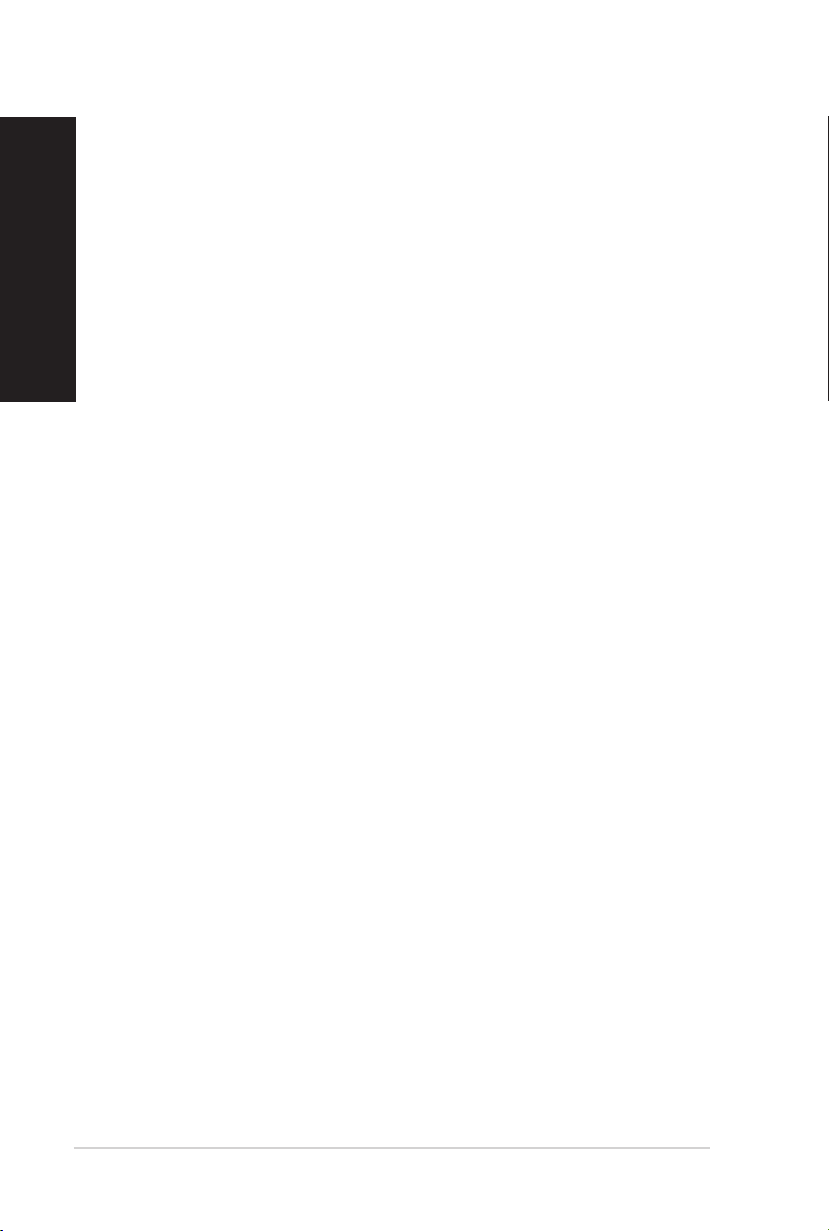
2
ROMÂNĂ
ROMÂNĂ
RO8658
Prima ediţie
Noiembrie 2013
Drept de autor © 2013 ASUSTeK COMPUTER INC. Toate drepturile rezervate.
Nicio parte a acestui manual, inclusiv produsele şi software-ul descrise în acesta, nu poate reprodusă,
transmisă, transcrisă, stocată într-un sistem de regăsire sau tradusă într-o altă limbă în orice formă
sau prin orice metodă, cu excepţia documentaţiei păstrate de cumpărător din motive de siguranţă, fără
permisiunea expresă exprimată în scris a ASUSTeK COMPUTER INC. („ASUS”).
Garanţia sau service-ul pentru produs nu va extins dacă: (1) produsul este reparat, modicat sau
transformat, decât dacă o astfel de reparaţie, modicare sau transformare este autorizată în scris de către
ASUS; sau (2) numărul de serie a aparatului este şters sau lipseşte.
ASUS FURNIZEAZĂ ACEST MANUAL „AŞA CUM ESTE”, FĂRĂ NICIO GARANŢIE, FIE EXPLICITĂ
SAU IMPLICITĂ, INCLUSIV, DAR FĂRĂ A SE LIMITA LA GARANŢIILE IMPLICITE SAU CONDIŢIILE DE
VANDABILITATE SAU CONFORMITATE CU UN ANUMIT SCOP. ÎN NICIUN CAZ ASUS, DIRECTORII,
FUNCŢIONARII, ANGAJAŢII SAU AGENŢII SĂI NU VOR FI RESPONSABILI PENTRU NICIUN FEL DE
DAUNE INDIRECTE, SPECIALE, INCIDENTALE SAU CONSECVENTE (INCLUSIV DAUNELE PENTRU
PIERDEREA BENEFICIILOR, PIERDEREA AFACERII, PIERDEREA CAPACITĂŢII DE FOLOSINŢĂ SAU
A DATELOR, ÎNTRERUPEREA AFACERILOR ŞI ALTELE ASEMĂNĂTOARE), CHIAR DACĂ ASUS A
FOST INFORMAT ASUPRA POSIBILITĂŢII PRODUCERII UNOR ASTFEL DE DAUNE APĂRUTE CA
URMARE A UNUI DEFECT SAU A UNEI ERORI ÎN ACEST MANUAL SAU PRODUS.
SPECIFICAŢIILE ŞI INFORMAŢIILE CONŢINUTE ÎN ACEST MANUAL SUNT FURNIZATE NUMAI ÎN
SCOP INFORMATIV ŞI SUNT SUPUSE MODIFICĂRILOR ÎN ORICE MOMENT, FĂRĂ ÎNŞTIINŢARE
PREALABILĂ ŞI NU TREBUIE INTERPRETATE CA UN ANGAJAMENT DIN PARTEA ASUS. ASUS NU ÎŞI
ASUMĂ NICIO RESPONSABILITATE SAU RĂSPUNDERE PENTRU ERORILE SAU INADVERTENŢELE
CARE POT APĂREA ÎN ACEST MANUAL, INCLUSIV PRODUSELE ŞI SOFTWARE-UL DESCRISE ÎN
ACESTA.
Este posibil ca produsele şi numele corporaţiilor care apar în acest manual să e mărci comerciale
înregistrate sau drepturi de autor înregistrate ale respectivelor companii şi sunt utilizate numai pentru
identicare sau explicaţii şi în beneciul deţinătorilor, fără a avea intenţia de a încălca aceste drepturi.
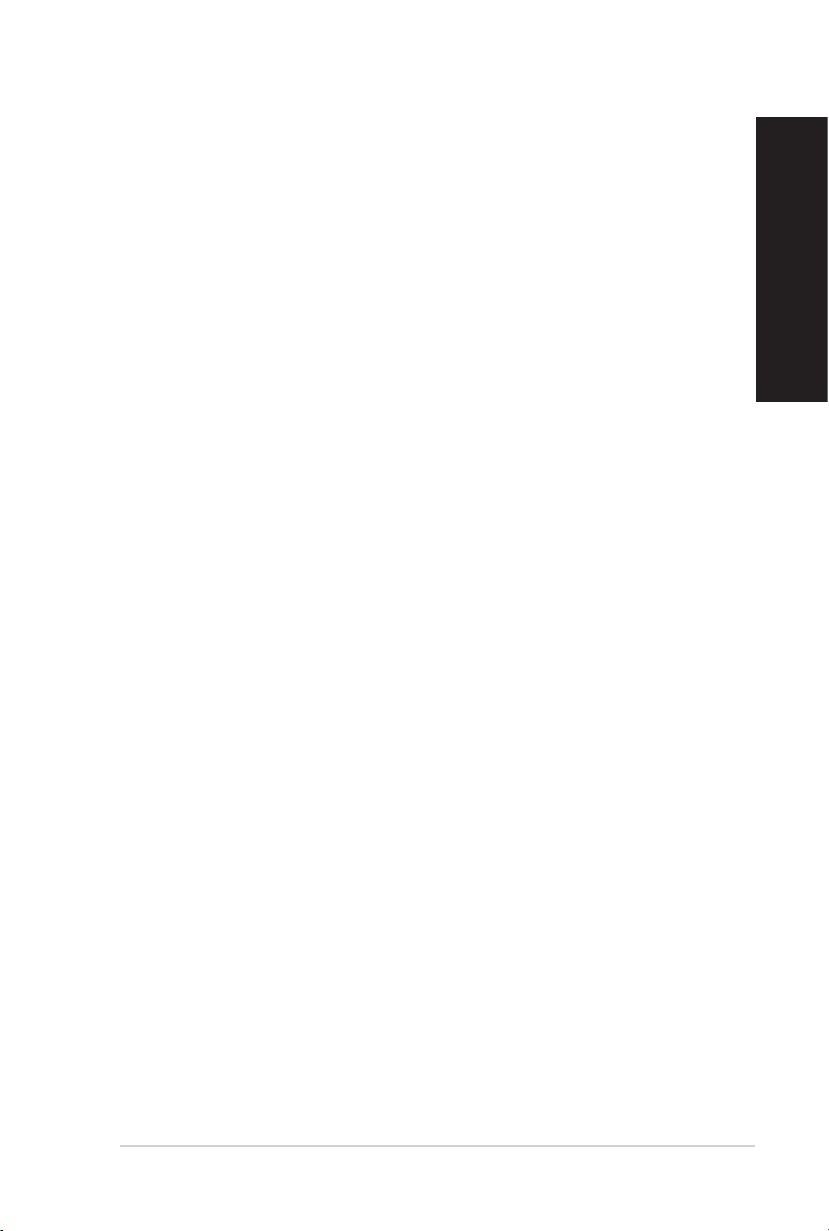
3
ROMÂNĂ
ROMÂNĂ
Cuprins
Note .......................................................................................................... 5
Informaţii pentru utilizarea în condiţii de siguranţă ........................................ 8
Convenţii utilizate în acest ghid ..................................................................... 9
Unde puteţi găsi informaţii suplimentare ........................................................ 9
Conţinutul ambalajului ................................................................................. 10
Capitolul 1 Noţiuni de bază
Bun venit! ......................................................................................................11
Cunoaşterea computerului ............................................................................11
Congurarea computerului .......................................................................... 15
PORNIREA/OPRIREA computerului ........................................................... 18
Capitolul 2 Conectarea dispozitivelor la computer
Conectarea unui dispozitiv de stocare USB ................................................ 19
Conectarea microfonului şi a difuzoarelor ................................................... 20
Conectarea unui televizor de înaltă deniţie ................................................ 22
Capitolul 3 Utilizarea computerului
Poziţia corectă a corpului în timpul utilizării PC-ului desktop....................... 23
Utilizarea cititorului de carduri de memorie .................................................. 24
Utilizarea unităţii optice ................................................................................ 25
Capitolul 4 Conectarea la Internet
Conexiune prin cablu ................................................................................... 27
Conexiunea wireless (numai pentru anumite modele)................................. 29
Capitolul 5 Depanarea
Depanarea ................................................................................................... 31
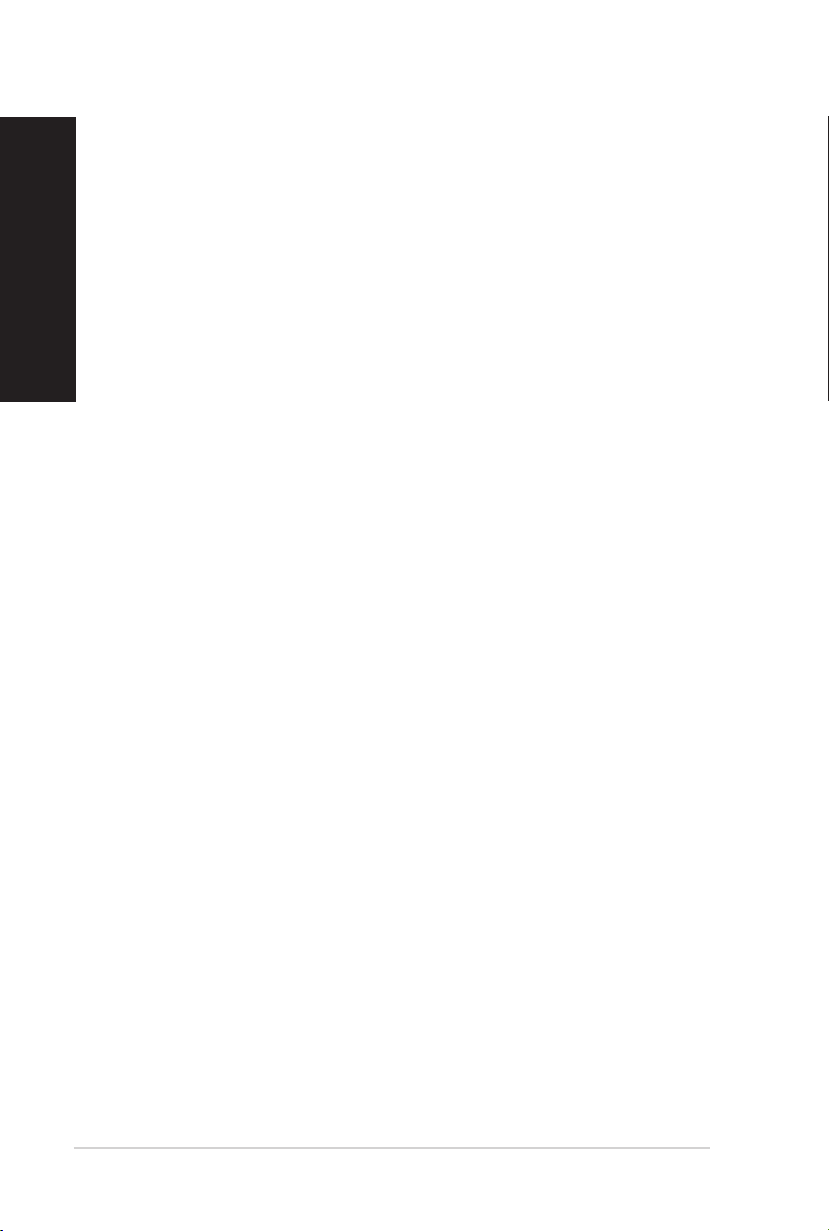
4
ROMÂNĂ
ROMÂNĂ
Cuprins
PC desktop ASUS
Windows® 7 / Windows® 8.1
Manual de utilizare
Capitolul 1 Utilizarea sistemului de operare Windows® 7
Prima pornire a computerului ....................................................................... 41
Utilizarea desktopului sistemului de operare Windows® 7 ........................... 42
Gestionarea şierelor şi a folderelor. ........................................................... 44
Restaurarea sistemului ................................................................................ 46
Protejarea computerului ............................................................................... 47
Obţinerea de Ajutor şi asistenţă Windows® .................................................. 48
Capitolul 2 Utilizarea sistemului de operare Windows® 8.1
Interfaţa cu utilizatorul Windows® ................................................................ 50
Lucrul cu aplicaţiile Windows® ..................................................................... 53
Alte comenzi rapide de la tastatură ............................................................. 58
Oprirea PC-ului desktop .............................................................................. 59
Trecerea PC-ului desktop în modul Repaus ................................................ 59
Accesarea BIOS Setup (Congurare BIOS) ................................................ 60
Capitolul 3 Alte funcţii pentru sistemul de operare Windows® 7
/ Windows® 8.1
Îndepărtarea unui dispozitiv de stocare USB............................................... 61
Congurarea setărilor referitoare la rezoluţia ecranului ............................... 62
Congurarea setărilor conexiunii internet .................................................... 63
Recuperarea sistemului ............................................................................... 72
Informaţii de contact ASUS .......................................................................... 77
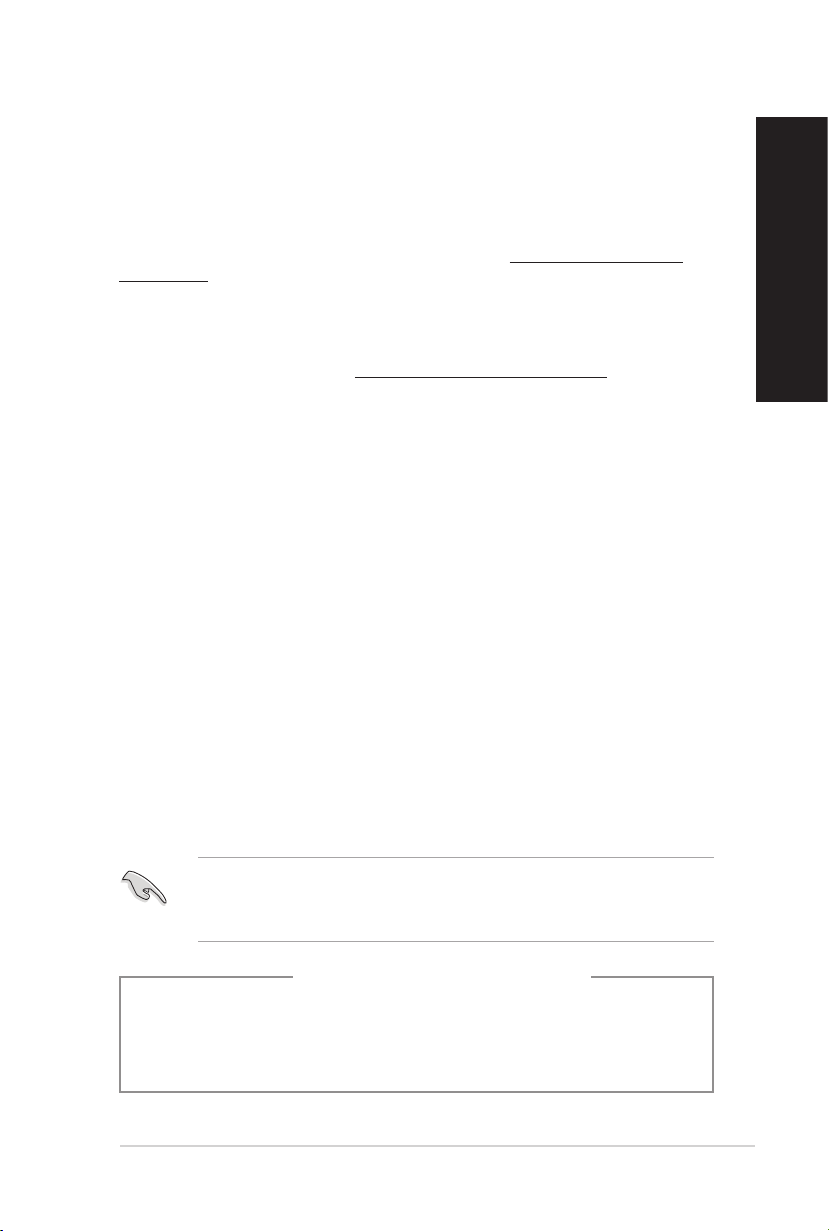
5
ROMÂNĂ
ROMÂNĂ
Note
Servicii de returnare
Programele de reciclare şi returnare ASUS se datorează angajamentului nostru faţă de cele
mai înalte standarde de protecţie a mediului. Credem în asigurarea soluţiilor care permit
clienţilor noştri să recicleze în mod responsabil produsele, bateriile şi alte componente ale
noastre, precum şi materialele de ambalare. Accesaţi adresa http://csr.asus.com/english/
Takeback.htm pentru informaţii detaliate privind reciclarea în diverse regiuni.
REACH
Pentru a ne conforma cadrului normativ REACH (Registration, Evaluation, Authorisation, and
Restriction of Chemicals), am publicat lista de substanţe chimice din produsele noastre pe
site-ul Web ASUS REACH la adresa http://csr.asus.com/english/REACH.htm.
Declaraţia Comisiei federale de comunicaţii
Acest dispozitiv este în conformitate cu Partea 15 a Regulilor FCC. Funcţionarea este supusă
următoarelor două condiţii:
• Acest dispozitiv nu poate cauza interferenţe dăunătoare;
• Acest dispozitiv trebuie să accepte orice interferenţă primită, inclusiv interferenţele care
pot cauza funcţionarea nedorită.
Acest dispozitiv a fost testat şi s-a constatat că se încadrează în limitele pentru un dispozitiv
digital din Clasa B, în conformitate cu Partea 15 a Regulilor FCC. Aceste limite sunt create
pentru a asigura protecţie rezonabilă împotriva interferenţei într-o instalaţie rezidenţială.
Acest dispozitiv generează, utilizează şi poate radia energie cu frecvenţă radio şi, dacă
nu este instalat şi utilizat în conformitate cu instrucţiunile producătorului, poate produce
interferenţe dăunătoare comunicaţiilor radio. Cu toate acestea, nu există nicio garanţie că
nu vor apărea interferenţe în anumite instalaţii. Dacă acest dispozitiv produce interferenţe
dăunătoare recepţiei radio sau TV, care pot determinate prin oprirea şi pornirea
dispozitivului, utilizatorul este încurajat să încerce să corecteze interferenţele printr-una sau
mai multe dintre măsurile următoare:
• Reorientaţi sau reamplasaţi antena receptoare.
• Măriţi distanţa dintre dispozitiv şi receptor.
• Conectaţi dispozitivul la o priză dintr-un circuit diferit de cel la care este conectat
receptorul.
• Cereţi sfatul distribuitorului sau al unui tehnician radio/TV experimentat.
Pentru a se asigura conformarea la reglementările FCC, monitorul trebuie conectat la placa
gracă printr-un cablu ecranat. Orice modicări sau înlocuiri care nu sunt expres aprobate
de către partea responsabilă pentru conformitate pot anula autoritatea utilizatorului de a
folosi acest dispozitiv.
ATENŢIE: Pericol de explozie în cazul în care bateria este incorect înlocuită. Înlocuiţi
numai cu acelaşi tip de baterie sau un tip echivalent, recomandat de producător.
Casaţi bateriile uzate în conformitate cu instrucţiunile producătorului.
Avertisment privind bateria cu litiu-ion
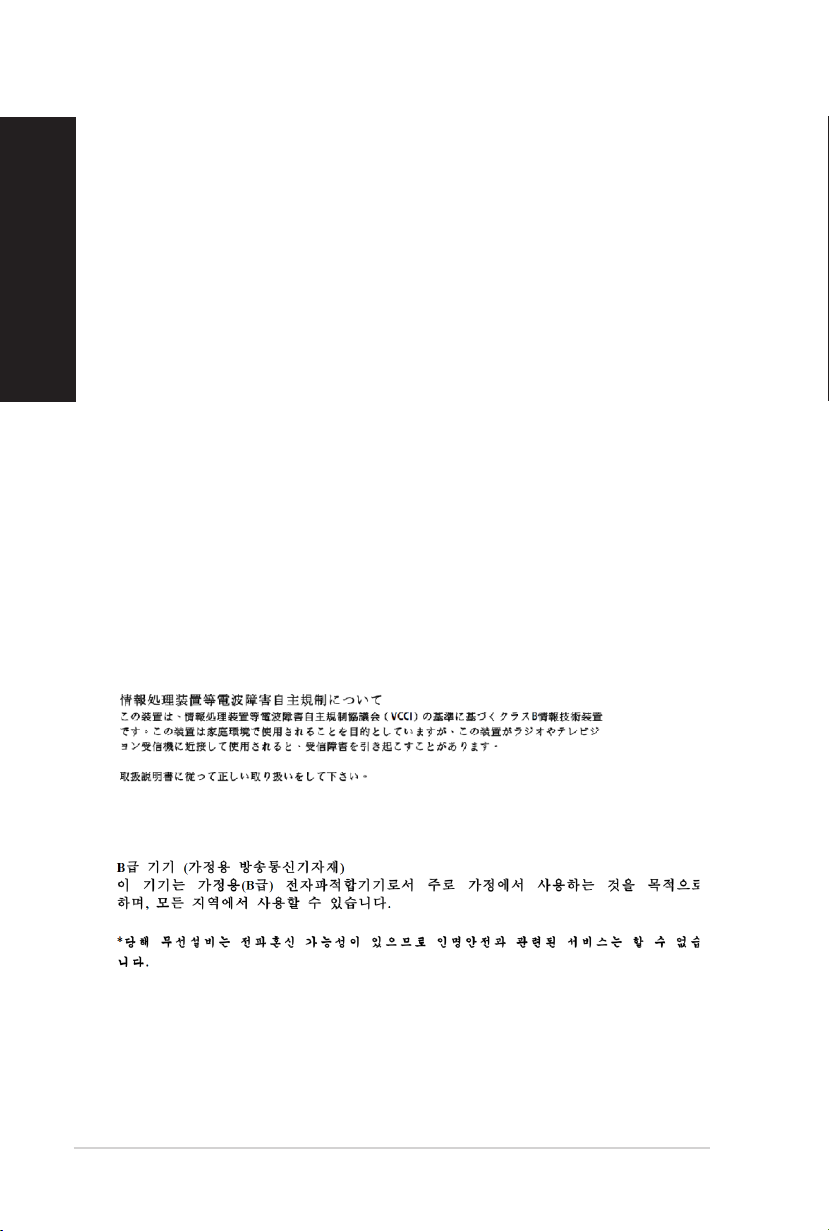
6
ROMÂNĂ
ROMÂNĂ
IC: Declaraţia privind conformitatea cu normele canadiene
Respectă specicaţiile Clasei B din normativul canadian ICES-003. Dispozitivul este conform
cu standardul RSS 210 al Departamentului canadian de industrie. Acest dispozitiv de clasă B
îndeplineşte toate cerinţele reglementărilor canadiene privind echipamentele care generează
interferenţe.
Acest dispozitiv este conform cu standardele RSS scutite de licenţă ale Departamentului
canadian de industrie. Funcţionarea este supusă următoarelor două condiţii: (1) acest
dispozitiv nu poate cauza interferenţe; şi (2) acest dispozitiv trebuie să accepte orice
interferenţe, inclusiv interferenţe care pot cauza o funcţionare nedorită a dispozitivului.
Cut appareil numérique de la Classe B est conforme à la norme NMB-003 du Canada.
Cet appareil numérique de la Classe B respecte toutes les exigences du Règlement sur le
matériel brouilleur du Canada.
Cet appareil est conforme aux normes CNR exemptes de licence d’Industrie Canada. Le
fonctionnement est soumis aux deux conditions suivantes :
(1) cet appareil ne doit pas provoquer d’interférences et
(2) cet appareil doit accepter toute interférence, y compris celles susceptibles de provoquer
un fonctionnement non souhaité de l’appareil.
Declaraţia Departamentului canadian de comunicaţii
Acest aparat digital nu depăşeşte limitele Clasei B privind emisiile de zgomot radio ale
aparatelor digitale, expuse în Reglementările privind interferenţa radio ale Departamentului
canadian de comunicaţii.
Acest aparat digital de clasa B este conform cu standardele canadiene ICES-003.
VCCI: Japan Compliance Statement
VCCI Class B Statement
KC: Korea Warning Statement

7
ROMÂNĂ
ROMÂNĂ
Note privind echipamentele RF
CE: Declaraţia de conformitate cu normele Comunităţii Europene
Echipamentul respectă Cerinţele privind expunere la radio-frecvenţă 1999/519/EC,
Recomandarea Consiliului din 1 iulie 1999 referitoare la limitarea expunerii publicului general
la câmpuri electromagnetice (0 - 300 GHz). Acest dispozitiv fără r respectă Directiva
R&TTE.
Utilizarea echipamentului radio fără r
Acest dispozitiv este limitat la utilizarea în interior atunci când operează în banda de
frecvenţă 5,15 - 5,25 GHz.
Expunerea la energie de radio-frecvenţă
Energia radiată a tehnologiei Wi-Fi este inferioară limitelor FCC de expunere la radiofrecvenţă. Cu toate acestea, se recomandă utilizarea echipamentului fără r într-un mod în
care potenţialul contact cu persoana care îl operează să e cât mai redus.
Conformitatea cu normele FCC privind echipamentele fără r Bluetooth
Antena utilizată cu acest emiţător nu trebuie să e poziţionată în acelaşi loc şi operată
simultan cu nicio altă antenă sau un alt emiţător supus condiţiilor Aprobării FCC.
Declaraţia privind normele Departamentului canadian de industrie pentru
Bluetooth
Acest dispozitiv de clasă B îndeplineşte toate cerinţele reglementărilor canadiene privind
echipamentele care generează interferenţe.
Cet appareil numérique de la Class B respecte toutes les exigences du Règlement sur le
matériel brouilleur du Canada.
BSMI: Declaraţia privind echipamentele fără r pentru Taiwan
Declaraţia privind echipamentele RF pentru Japonia
KC (Echipamente RF)
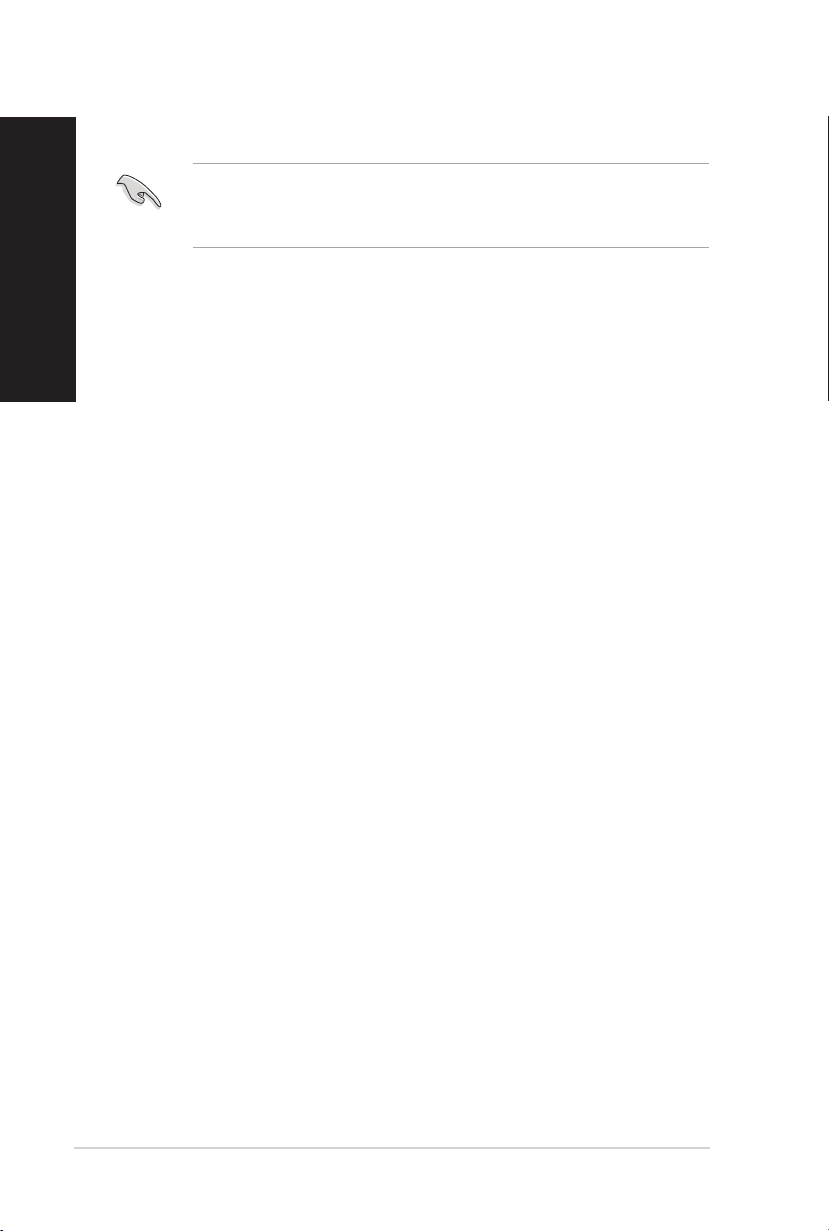
8
ROMÂNĂ
ROMÂNĂ
Informaţii pentru utilizarea în condiţii de siguranţă
Deconectaţi alimentarea c.a. şi echipamentele periferice înainte de curăţare. Ştergeţi PC-ul
desktop cu un burete din celuloză curat sau cu piele de căprioară îmbibată într-o soluţie
neabrazivă de curăţare şi câteva picături de apă caldă şi îndepărtaţi umezeala în exces cu
o cârpă uscată.
• NU aşezaţi produsul pe suprafeţe de lucru neregulate sau instabile. În cazul în care
carcasa s-a deteriorat, solicitaţi operaţii de service.
• NU expuneţi produsul în medii murdare sau cu praf. NU utilizaţi produsul în timpul unei
scurgeri de gaze.
• NU aşezaţi şi nu scăpaţi obiecte pe suprafaţa PC-ului desktop şi nu introduceţi obiecte
străine în acesta.
• NU expuneţi PC-ul desktop la câmpuri magnetice sau electrice puternice.
• NU expuneţi PC-ul desktop la lichide, la ploaie sau la umezeală. NU utilizaţi PC-ul
desktop în timpul furtunilor cu descărcări electrice.
• Avertizări de siguranţă privind bateria: NU aruncaţi bateria în foc. NU scurtcircuitaţi
contactele. NU dezasamblaţi bateria.
• Utilizaţi PC-ul desktop în medii cu temperatura ambiantă cuprinsă între 0 ˚C (32 ˚F) şi 35
˚C
(95 ˚F).
• NU acoperiţi fantele de ventilaţie ale PC-ului desktop pentru a preveni supraîncălzirea
sistemului.
• NU utilizaţi cabluri de alimentare, accesorii sau echipamente periferice deteriorate.
•
Pentru a preveni pericolul de electrocutare, deconectaţi cablul de alimentare de la priza
electrică înainte de reamplasarea sistemului.
•
Solicitaţi asistenţă tehnică înainte de a utiliza adaptoare sau cabluri prelungitoare.
Aceste echipamente pot întrerupe circuitul de punere la pământ.
•
Asiguraţi-vă că sursa de alimentare este setată la tensiunea locală de alimentare. Dacă
nu ştiţi cu siguranţă care este tensiunea prizei electrice pe care o utilizaţi, contactaţi
compania locală de electricitate.
•
Dacă sursa de alimentare se defectează, nu încercaţi să o reparaţi singur. Contactaţi un
tehnician de service calicat sau distribuitorul local.
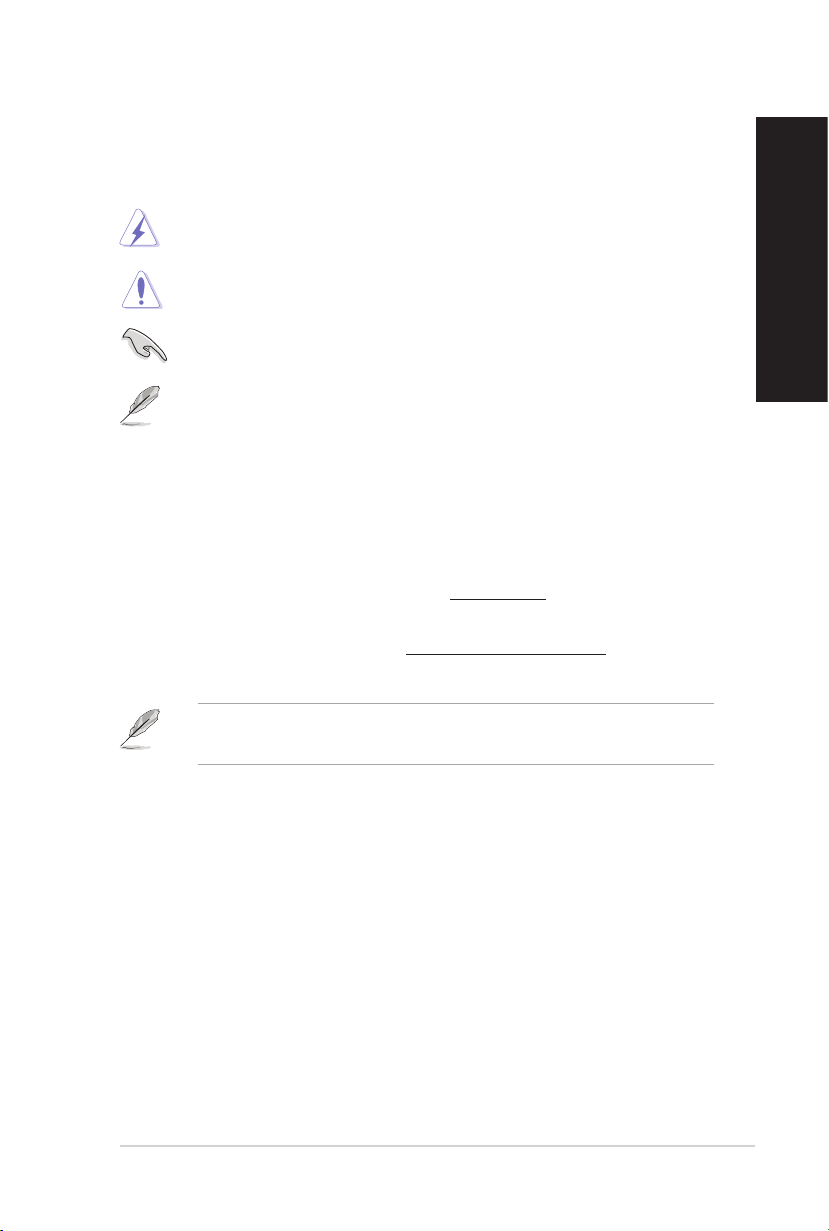
9
ROMÂNĂ
ROMÂNĂ
Convenţii utilizate în acest ghid
Pentru a vă asigura că efectuaţi corespunzător anumite activităţi, luaţi în considerare
următoarele simboluri utilizate în acest manual.
PERICOL/AVERTISMENT: Informaţii care au rolul să prevină rănirea dvs. atunci
când încercaţi să efectuaţi o activitate.
ATENŢIE: Informaţii care au rolul să prevină defectarea componentelor atunci
când încercaţi să efectuaţi o activitate.
IMPORTANT: Instrucţiuni pe care TREBUIE să le urmaţi pentru a efectua o
activitate.
NOTĂ: Sfaturi şi informaţii suplimentare care să vă ajute să efectuaţi o activitate.
Unde puteţi găsi informaţii suplimentare
Consultaţi următoarele surse pentru informaţii suplimentare şi pentru actualizări de produse
şi software-uri.
Site-urile Web ASUS
Site-urile Web ASUS oferă informaţii actualizate despre produsele hardware şi
software ASUS. Consultaţi site-ul Web ASUS www.asus.com.
Asistenţă tehnică locală ASUS
Vizitaţi site-ul Web ASUS de la adresa http://support.asus.com/contact pentru informaţii
privind contactarea inginerilor de asistenţă tehnică din regiunea dvs.
• Manualul de utilizare se aă în următorul folder din PC-ul dvs. de tip Desktop:
• C:\Program Files(X86)/ASUS/eManual
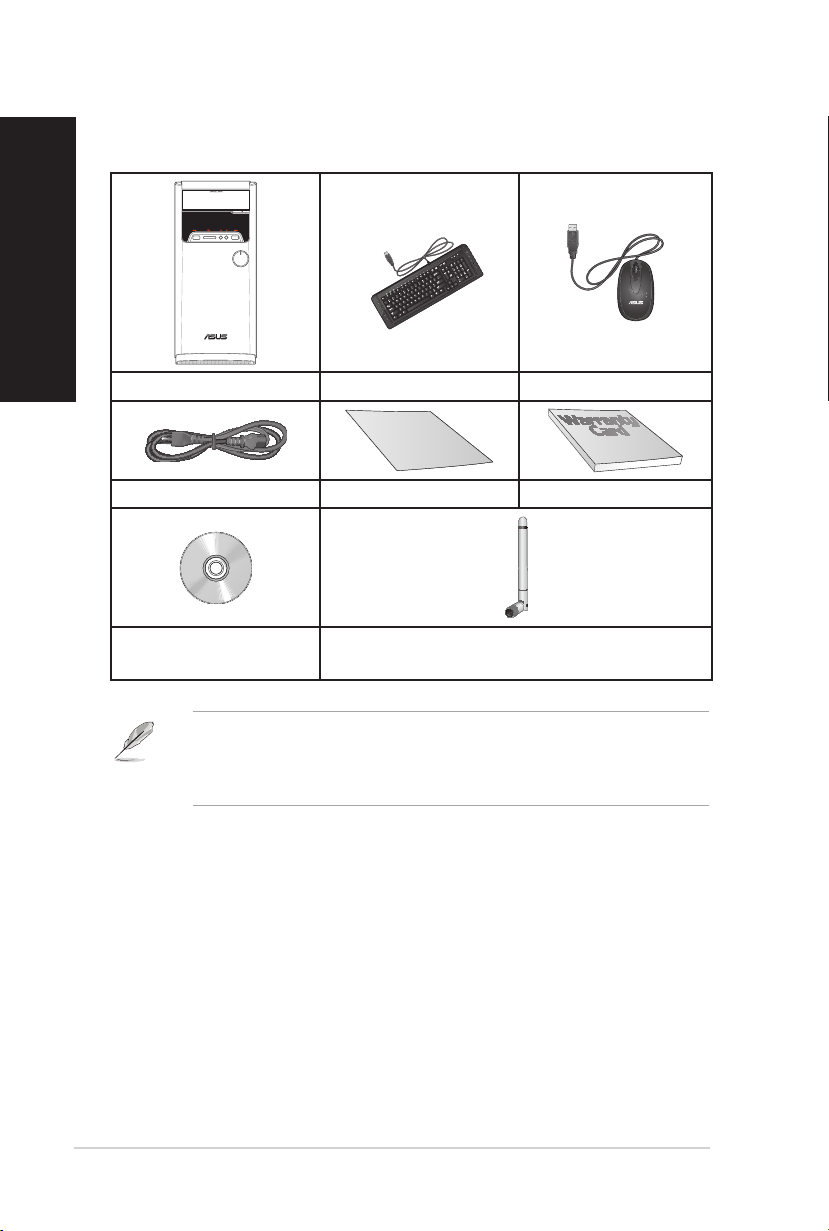
ROMÂNĂ
Installation Guide
Conţinutul ambalajului
PC desktop ASUS Tastatură x1 Mouse x1
Cablu de alimentare x 1 Ghid de instalare x 1 Certicat de garanţie x 1
10
DVD de asistenţă (opţional) x1
DVD de recuperare (opţional) x1
• Dacă vreunul dintre articolele de mai sus este defect sau lipseşte, contactaţi
distribuitorul.
• Articolele ilustrate de mai sus sunt doar orientative. Este posibil ca specicaţiile reale ale
produsului să difere de la un model la altul.
Antenă (opţional) x1
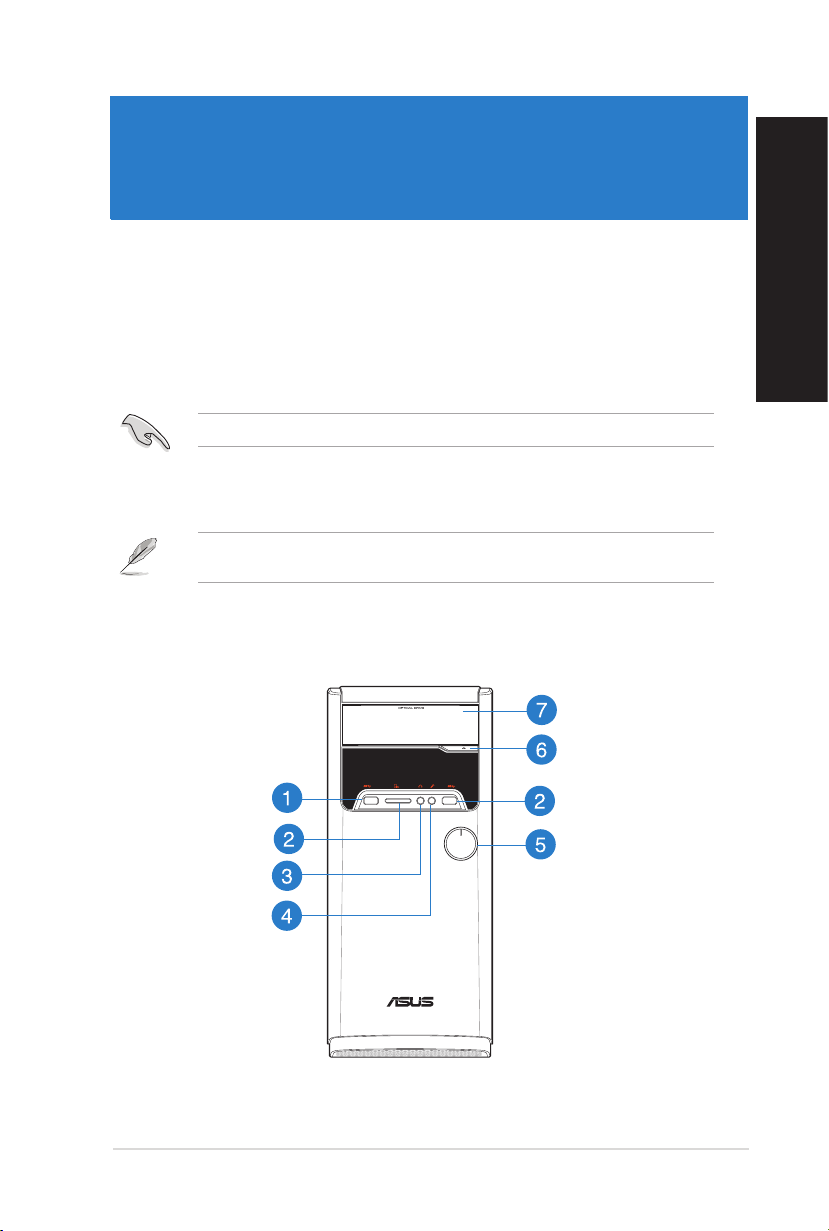
Capitolul 1
Noţiuni de bază
Bun venit!
Vă mulţumim că aţi achiziţionat PC-ul desktop ASUS.
PC-ul desktop ASUS asigură performanţe înalte, abilitate excelentă şi utilitare centrate
pe utilizator. Toate aceste elemente valoroase sunt încorporate într-o carcasă futuristă şi
elegantă.
Înainte de a congura PC-ul desktop ASUS, citiţi Certicatul de garanţie ASUS.
Cunoaşterea computerului
Ilustraţiile au doar rol exemplicativ. Porturile, amplasarea lor şi culoarea şasiului variază în
funcţie de model.
Panoul frontal
ROMÂNĂ
ASUS Serie M32 11
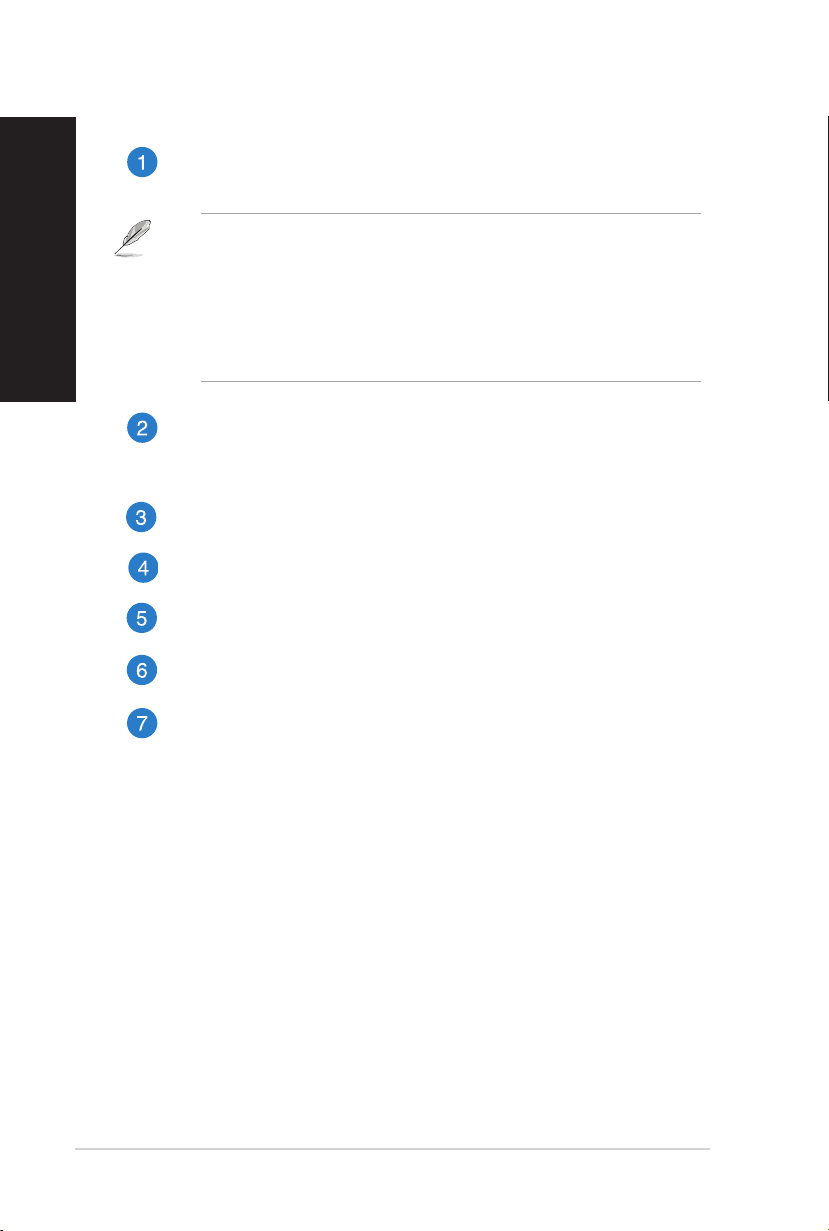
12 Capitolul 1: Noţiuni de bază
ROMÂNĂ
ROMÂNĂ
Porturi USB 3.0. Aceste porturi Universal Serial Bus 3.0 (USB 3.0) se utilizează
pentru conectarea dispozitivelor USB 3.0 — mouse, imprimantă, scaner, cameră
foto/video, PDA etc.
• NU CONECTAŢI o tastatură sau un mouse la niciunul dintre porturile USB 3.0 atunci
când instalaţi un sistem de operare Windows®.
• Datorită limitărilor controlerului USB 3.0, se pot utiliza dispozitive USB 3.0 numai sub
sisteme de operare Windows® — după instalarea driverului USB 3.0.
• Se pot utiliza numai dispozitive USB 3.0 de stocare a datelor.
• Vă recomandăm insistent să conectaţi dispozitive USB 3.0 la porturile USB 3.0 pentru
o funcţionare mai rapidă şi mai bună a dispozitivelor USB 3.0.
Slot pentru carduri Memory Stick™ (MS) / Memory Stick Pro™ (MS Pro)
/ MultiMediaCard (MMC) / Secure Digital™ (SD) / High Capacity Secure
Digital™(SDHC) / xD-Picture (XD). Introduceţi un card de memorie acceptat în
acest slot.
Port pentru microfon. Acest port se utilizează pentru conectarea unui microfon.
Port pentru cască. Acest port se utilizează pentru conectarea unor căşti sau a
unui difuzor. Acceptat de către expertul audio ASUS.
Buton de alimentare. Apăsaţi pe acest buton pentru a porni computerul.
Buton de ejectare al unităţii de disc optic. Apăsaţi pe acest buton pentru a
ejecta sertarul unităţii de disc optic.
Bay pentru unitatea de disc optic instalată. În acest bay există o unitate de
disc optic.
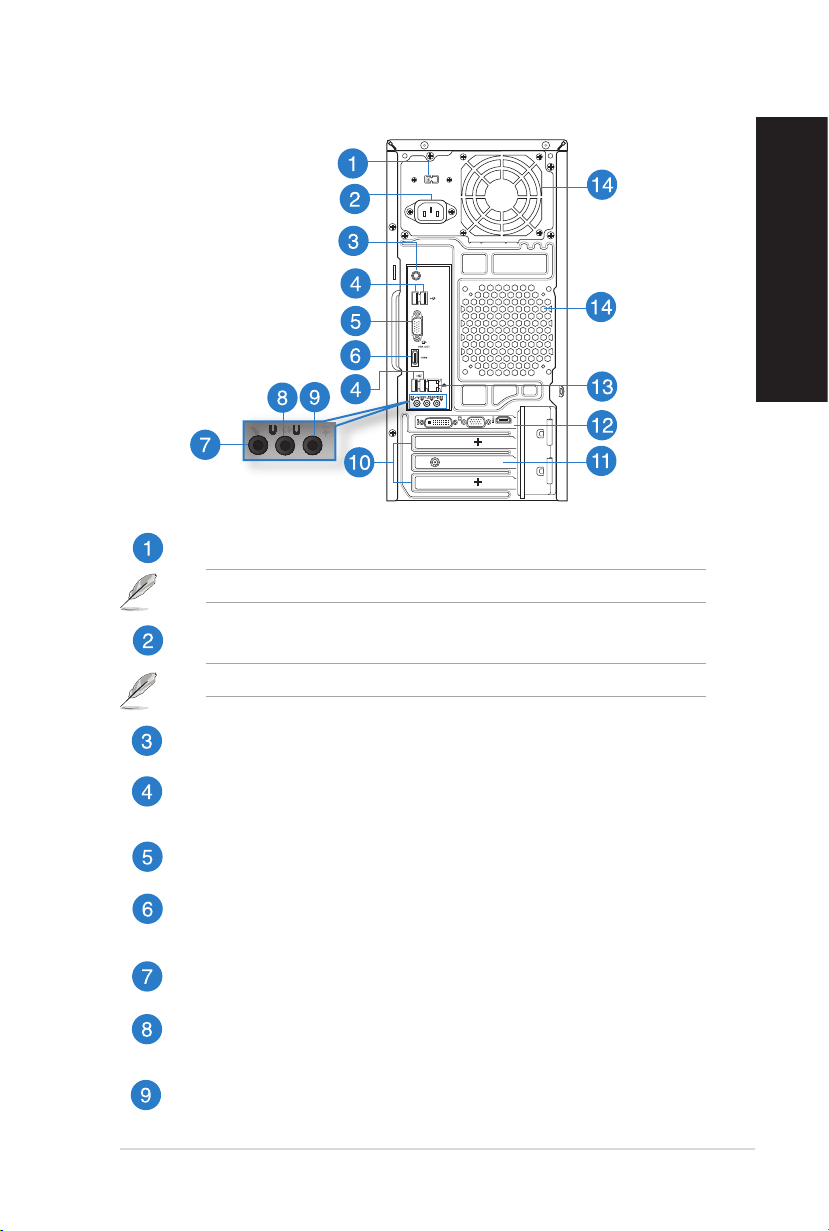
ROMÂNĂ
ASUS Serie M32 13
ROMÂNĂ
Panoul din spate
Buton de selectare a tensiunii. Buton pentru a selecta adecvat tensiunea de
intrare sistem.
Este posibil ca acest comutator să e disponibil numai pentru anumite modele.
Conector de alimentare. Utilizaţi acest conector pentru a conecta cablul de
alimentare.
VALORI: 200-240V, 3A, 50Hz
Port ieşire alimentare cu c.c. Conectaţi un cablu de alimentare cu c.c. la acest
port pentru a alimenta cu energie aşajul extern.
Porturi USB 2.0. Aceste porturi Universal Serial Bus 2.0 (USB 2.0) se utilizează
pentru conectarea dispozitivelor USB 2.0 — mouse, imprimantă, scaner, cameră
foto/video, PDA etc.
Port VGA. Utilizaţi acest port pentru a conecta un dispozitiv compatibil VGA, de
exemplu un monitor VGA.
Port HDMI. Acest port este pentru un conector High-Denition Multimedia
Interface (HDMI) şi este compatibil HDCP, permiţând redarea de discuri HD DVD
sau Blu-ray şi a altor suporturi de conţinut protejat.
Port pentru microfon. Acest port se utilizează pentru conectarea unui microfon.
Port Ieşire linie. Acest port se utilizează pentru conectarea unor căşti sau a unui
difuzor. Într-o conguraţie cu 4.1 sau 5.1 canale, funcţia acestui port este Ieşire
difuzor fronta.
Port Intrare linie. Acest port este pentru conectarea unui player cu bandă, a unui
CD/DVD player sau a altei surse audio.
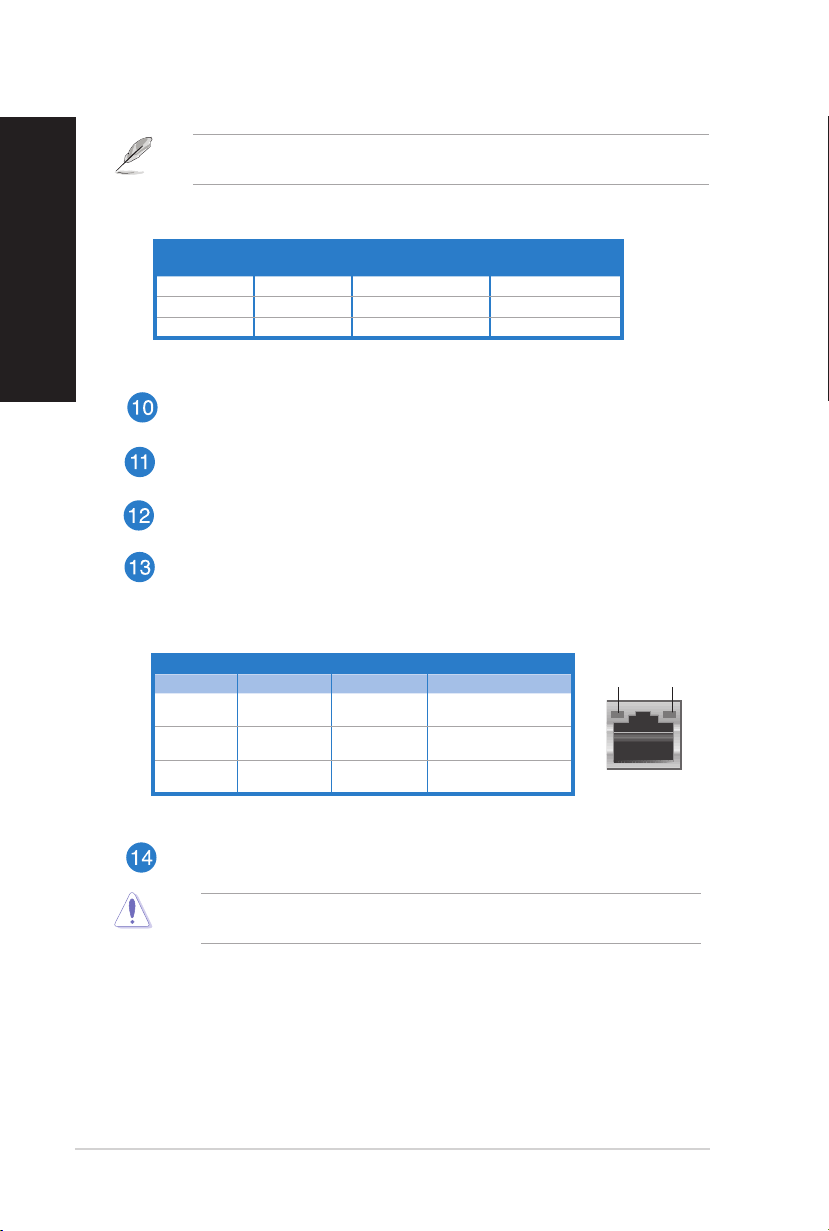
14 Capitolul 1: Noţiuni de bază
ROMÂNĂ
ROMÂNĂ
Pentru funcţiile porturilor audio într-o conguraţie cu 2.1, 4.1, sau 5.1 canale, consultaţi
tabelul de mai jos.
Conguraţia audio pentru 2.1, 4.1, sau 5.1 canale
Port
Albastru deschis Intrare linie Intrare linie Intrare linie
Verde Ieşire linie Ieşire difuzor frontal Ieşire difuzor frontal
Roz Intrare microfon Intrare microfon Intrare microfon
Căşti
2.1 canale
4.1 canale 5.1 canale
Capac pentru slot de extindere. Îndepărtaţi capacul slotului de extindere atunci
când instalaţi o placă de extindere.
Placă WLAN ASUS (numai la anumite modele). Această placă WLAN opţională
vă permite să conectaţi computerul la o reţea wireless.
Placă gracă ASUS (numai la anumite modele). Porturile de ieşire pentru
aşare de pe această placă gracă ASUS opţională pot diferi în funcţie de model.
Port LAN (RJ-45). Acest port permite o conexiune Gigabit la o reţea Local Area
Network (LAN) prin intermediul unui hub de reţea.
Indicaţiile LED-urilor portului LAN
LED activitate/conexiune LED viteză
Stare Descriere Stare Descriere
STINS Absenţă
PORTOCALIU Conexiune
APRINDERE Activitate de
conexiune
prezentă
date
STINS Conexiune de 10 Mbps
PORTOCALIU Conexiune de 100 Mbps
VERDE Conexiune de 1 Gbps
LED ACT/
CONEX
LED
VITEZĂ
Portul LAN
Fante de ventilaţie. Aceste fante permit ventilarea cu aer.
NU BLOCAŢI fantele de ventilaţie de pe şasiu. Asiguraţi întotdeauna o ventilare
corespunzătoare a computerului.
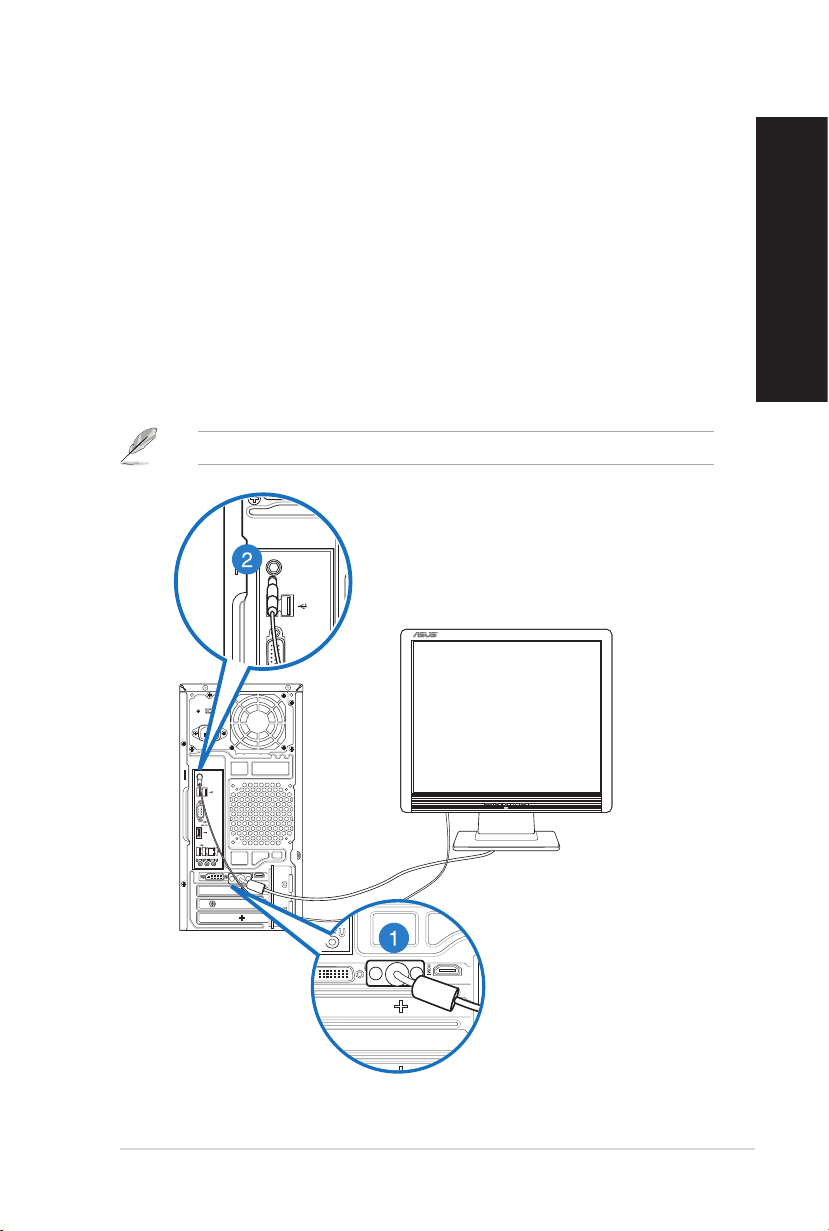
ROMÂNĂ
ASUS Serie M32 15
ROMÂNĂ
Congurarea computerului
Această secţiune conţine indicaţii privind conectarea la computer a principalelor dispozitive
hardware: monitor extern, tastatură, mouse şi cablu de alimentare.
Conectarea unui monitor extern
Utilizarea plăcii grace ASUS (numai la anumite modele)
Conectaţi monitorul la portul de ieşire de aşare al plăcii grace ASUS separate.
Pentru a conecta un monitor extern utilizând placa gracă ASUS:
1. Conectaţi monitorul la un port de ieşire pentru aşare al plăcii grace ASUS separate.
2. Conectaţi monitorul la o sursă de alimentare.
Porturile de ieşire pentru aşare de pe placa gracă ASUS pot diferi în funcţie de model.
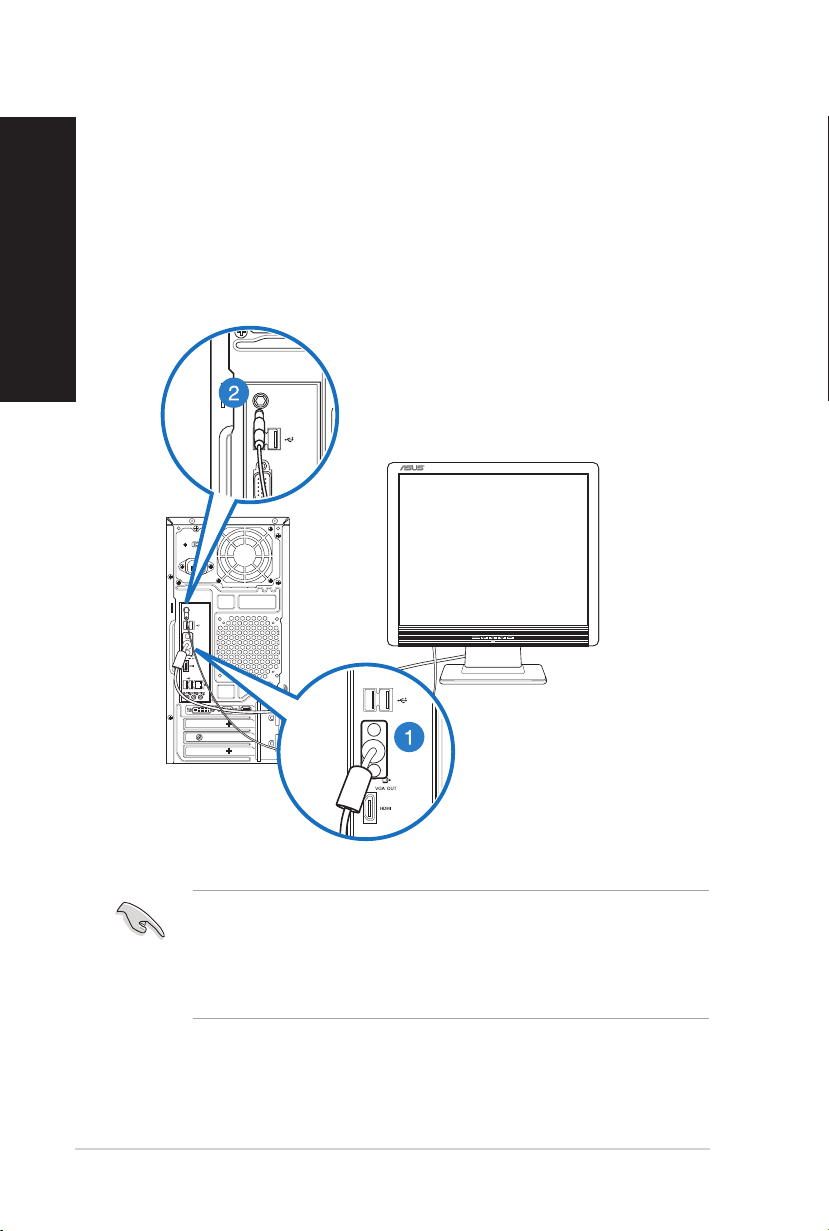
16 Capitolul 1: Noţiuni de bază
ROMÂNĂ
ROMÂNĂ
Utilizarea porturilor de ieşire pentru aşare de pe placa de bază
Conectaţi monitorul la portul de ieşire pentru aşare de pe placa de bază.
Pentru a conecta un monitor extern utilizând porturile de ieşire pentru aşare de pe
placa de bază:
1. Conectaţi un monitor VGA la portul VGA sau un monitor DVI-D la portul DVI-D sau un
monitor HDMI la portul HDMI de pe panoul din spate al computerului.
2. Conectaţi monitorul la o sursă de alimentare.
• În cazul în care computerul se livrează cu o placă gracă ASUS, această placă gracă
este setată în BIOS ca dispozitiv de aşare principal. Prin urmare, conectaţi monitorul la
un port de ieşire pentru aşare de pe placa gracă.
• Pentru a conecta la computer mai multe monitoare externe, consultaţi secţiunea
Conectarea mai multor monitoare externe din Capitolul 2 al acestui manual de
utilizare.
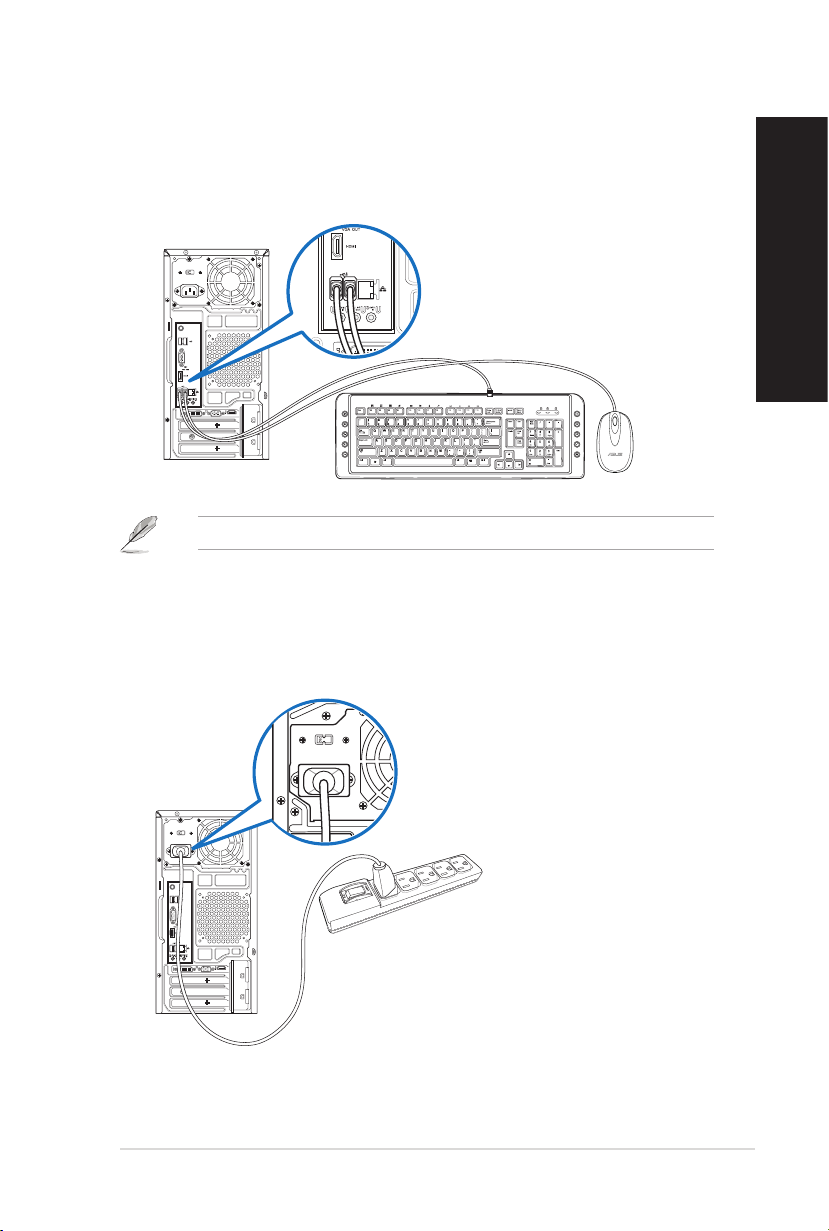
ROMÂNĂ
ASUS Serie M32 17
ROMÂNĂ
Conectarea unei tastaturi USB şi a unui mouse USB
`
Conectaţi o tastatură USB şi un mouse USB la porturile USB de pe panoul din spate al
computerului.
Conectaţi tastatura şi mouse-ul USB la porturile USB 2.0.
Conectarea cablului de alimentare
Conectaţi un capăt al cablului de alimentare la conectorul de alimentare de pe panoul din
spate al computerului şi celălalt capăt la sursa de alimentare.
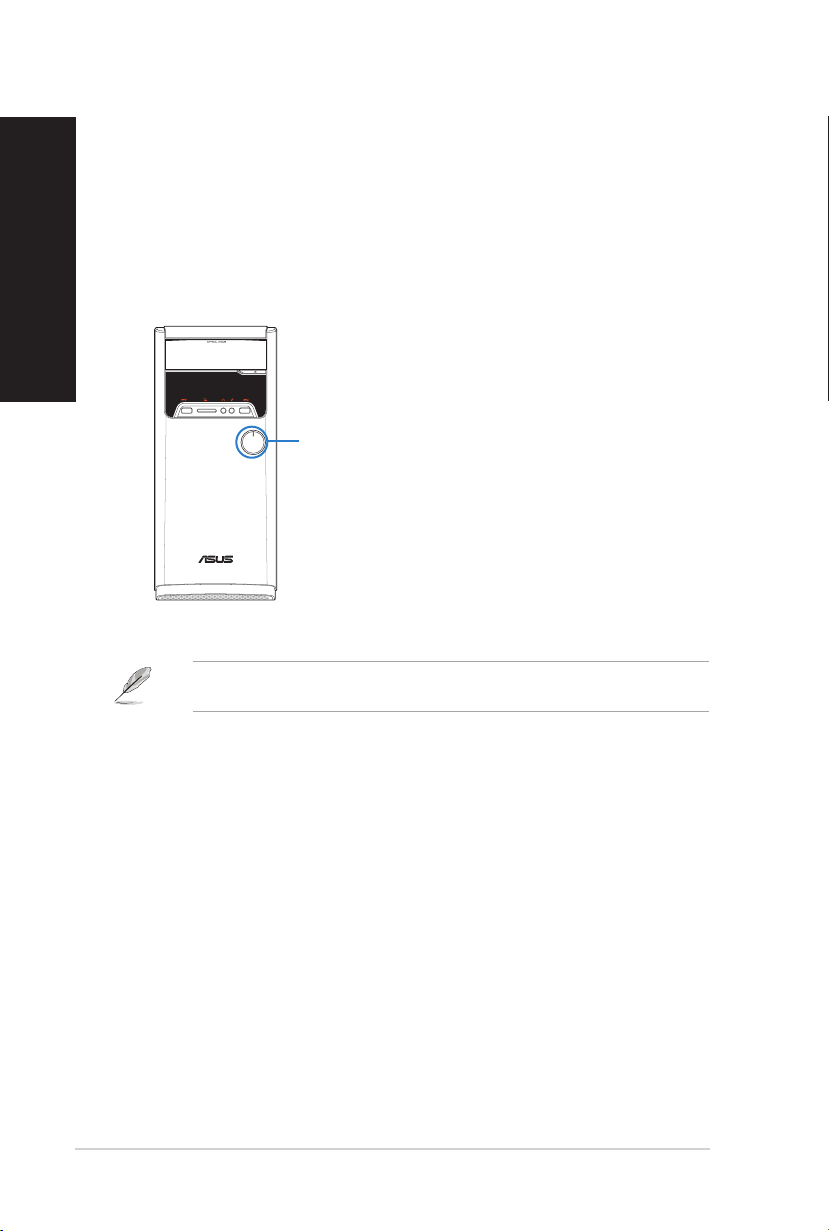
ROMÂNĂ
PORNIREA/OPRIREA computerului
În această secţiune se descrie pornirea/oprirea computerului după ce a fost congurat.
PORNIREA computerului
Pentru a PORNI computerul:
1. Comutaţi întrerupătorul de alimentare pe „I”.
2. Apăsaţi pe butonul de alimentare de pe computer.
Butonul de
alimentare
3. Aşteptaţi până când sistemul de operare se încarcă automat.
Pentru detalii referitoare la oprirea PC-ului desktop, consultaţi Manualul de utilizare
Windows® 7 / Windows® 8.1, care poate găsit în acest manual.
18 Capitolul 1: Noţiuni de bază
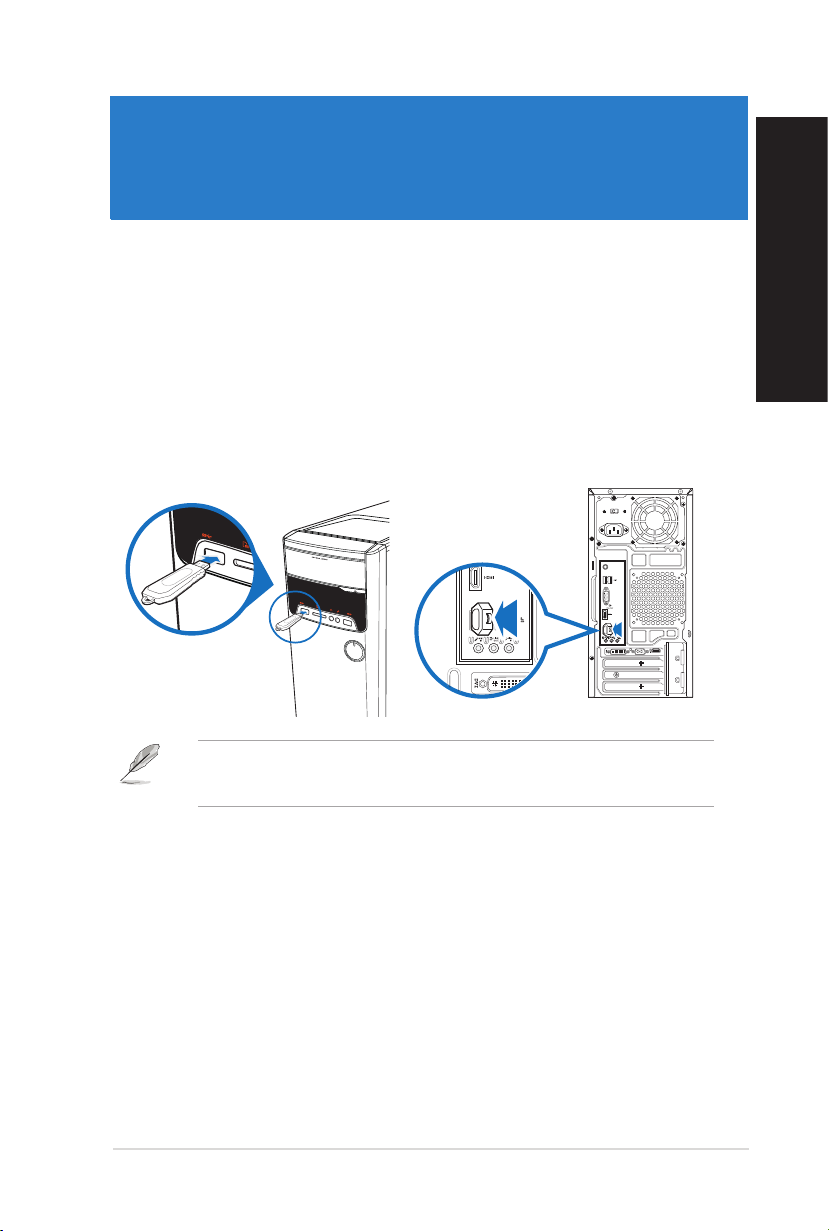
Capitolul 2
Conectarea dispozitivelor la computer
Conectarea unui dispozitiv de stocare USB
Acest PC desktop oferă porturi USB 2.0/1.1 pe panoul din faţă şi pe cel din spate. Porturile
USB vă permit să conectaţi dispozitive USB, cum ar dispozitive de stocare.
Pentru a deconecta un dispozitiv de stocare USB:
• Conectaţi dispozitivul de stocare USB la computer.
Panoul frontal
Pentru detalii, consultaţi secţiunea Removing a USB storage device (Scoaterea unui
dispozitiv de stocare USB) din Windows® 7 / Windows® 8.1 User Manual (manualul
de utilizare Windows® 7/Windows® 8.1), care poate găsit în acest manual.
Panoul din spate
ROMÂNĂ
ASUS Serie M32 19
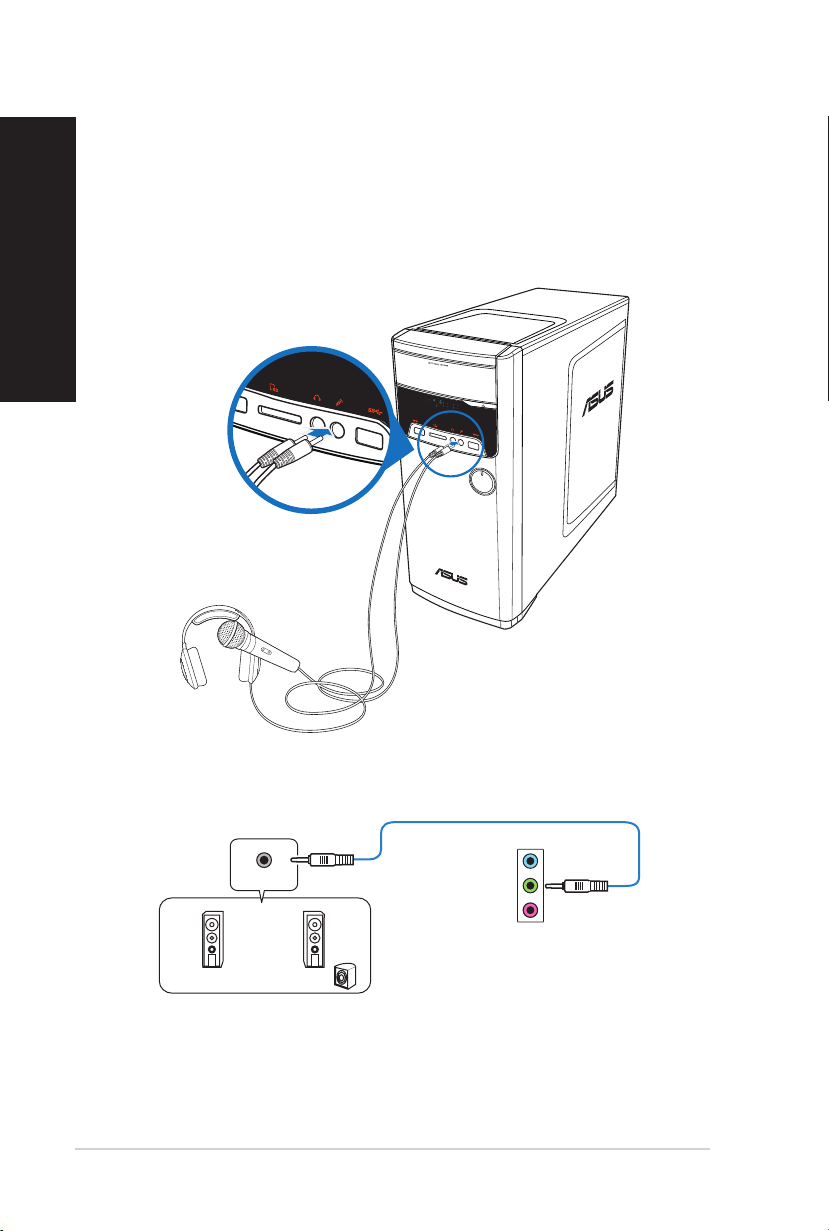
20 Capitolul 2: Conectarea dispozitivelor la computer
ROMÂNĂ
ROMÂNĂ
Conectarea microfonului şi a difuzoarelor
Acest PC desktop se livrează cu porturi pentru microfon şi pentru difuzoare atât pe panoul
frontal, cât şi pe panoul din spate. Porturile I/E de pe panoul din spate vă permit difuzoare
stereo pentru 2.1 canale, 4.1 canale, sau 5.1 canale.
Conectarea căştilor şi a microfonului
Conectarea difuzoarelor pentru 2.1 canale
INTRĂRI
AUDIO
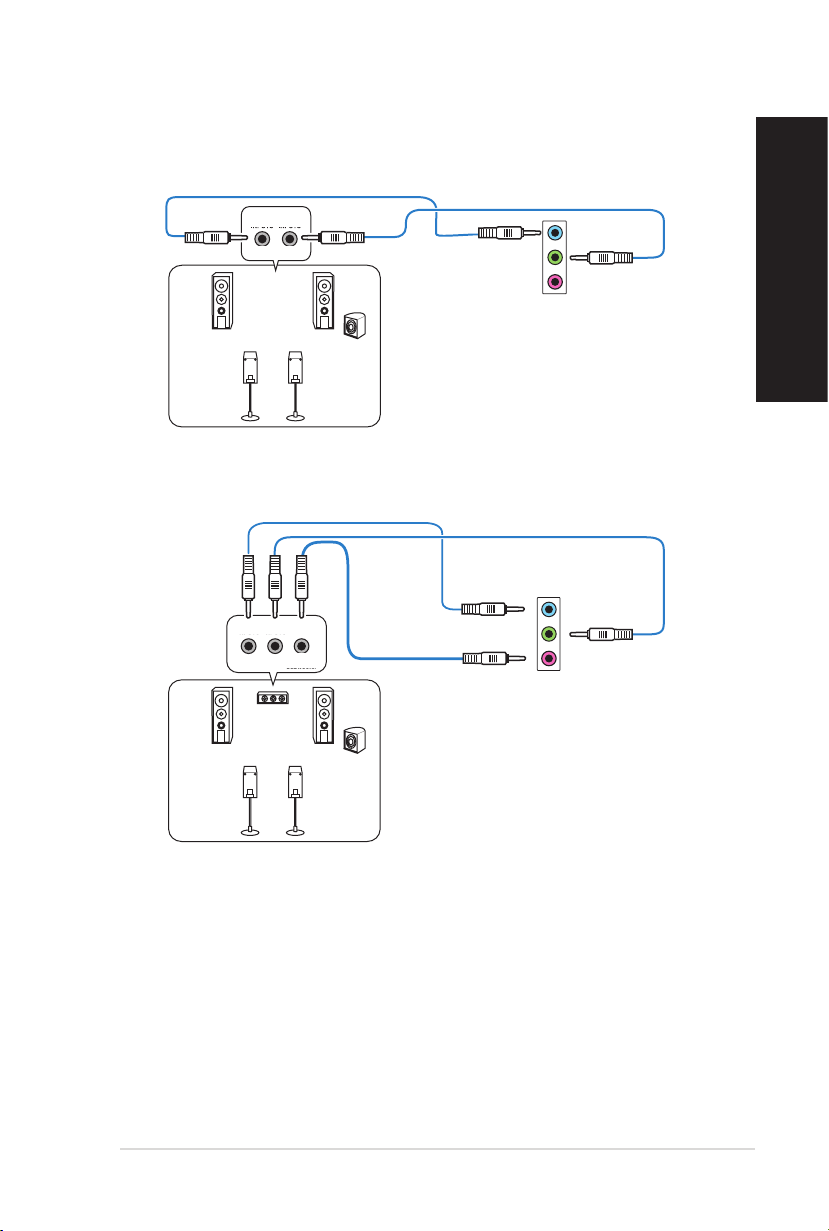
ROMÂNĂ
ASUS Serie M32 21
ROMÂNĂ
Conectarea difuzoarelor pentru 4.1 canale
INTRĂRI
INTRĂRI
AUDIO
AUDIO
Faţă
Spate
Conectarea difuzoarelor pentru 5.1 canale
INTRĂRI
INTRĂRI
INTRĂRI
AUDIO
Spate
AUDIO
Faţă
AUDIO
Centru/
Subwoofer
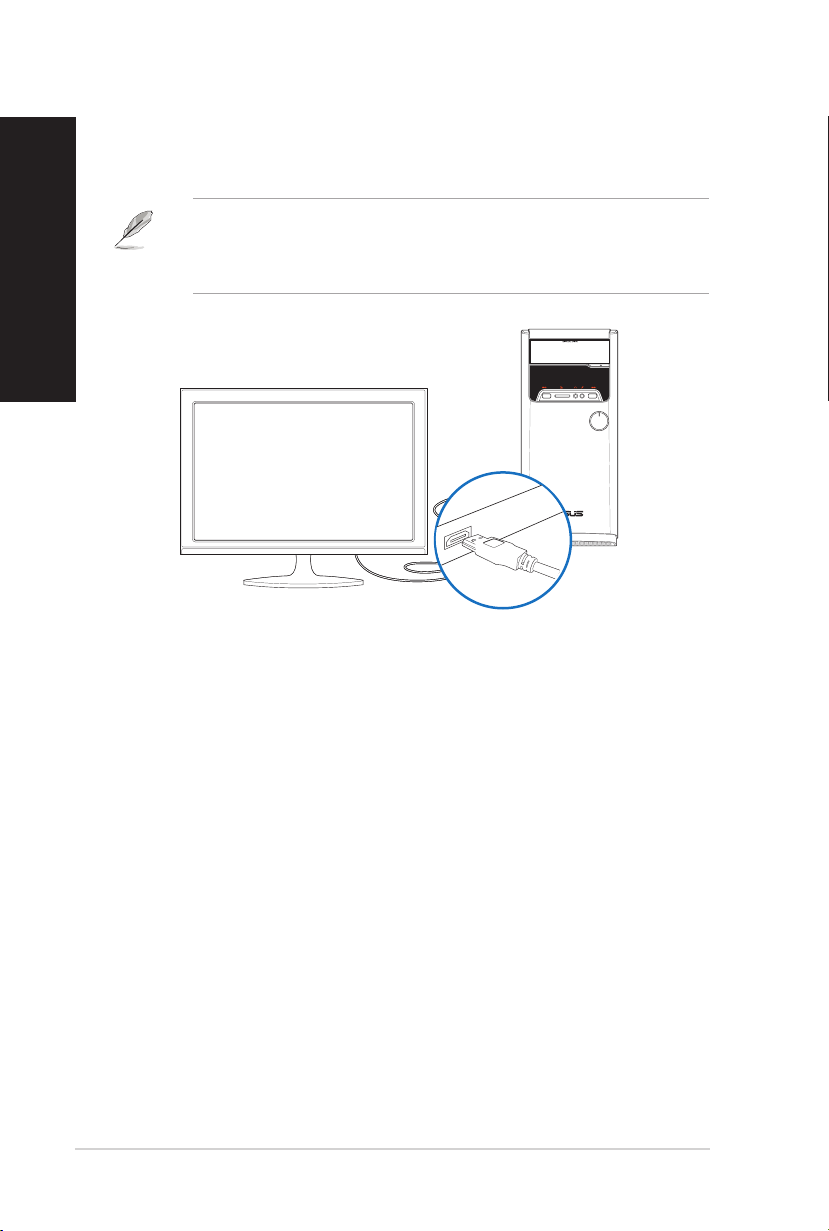
ROMÂNĂ
Conectarea unui televizor de înaltă deniţie
Conectaţi un televizor de înaltă deniţie (HDTV) la portul HDMI al computerului.
• Pentru a conecta HDTV-ul la computer aveţi nevoie de un cablu HDMI. Cablul HDMI
trebuie achiziţionat separat.
• Pentru a obţine performanţe de aşare optime, cablul HDMI trebuie să aibă o lungime
mai mică de 15 metri.
22 Capitolul 2: Conectarea dispozitivelor la computer
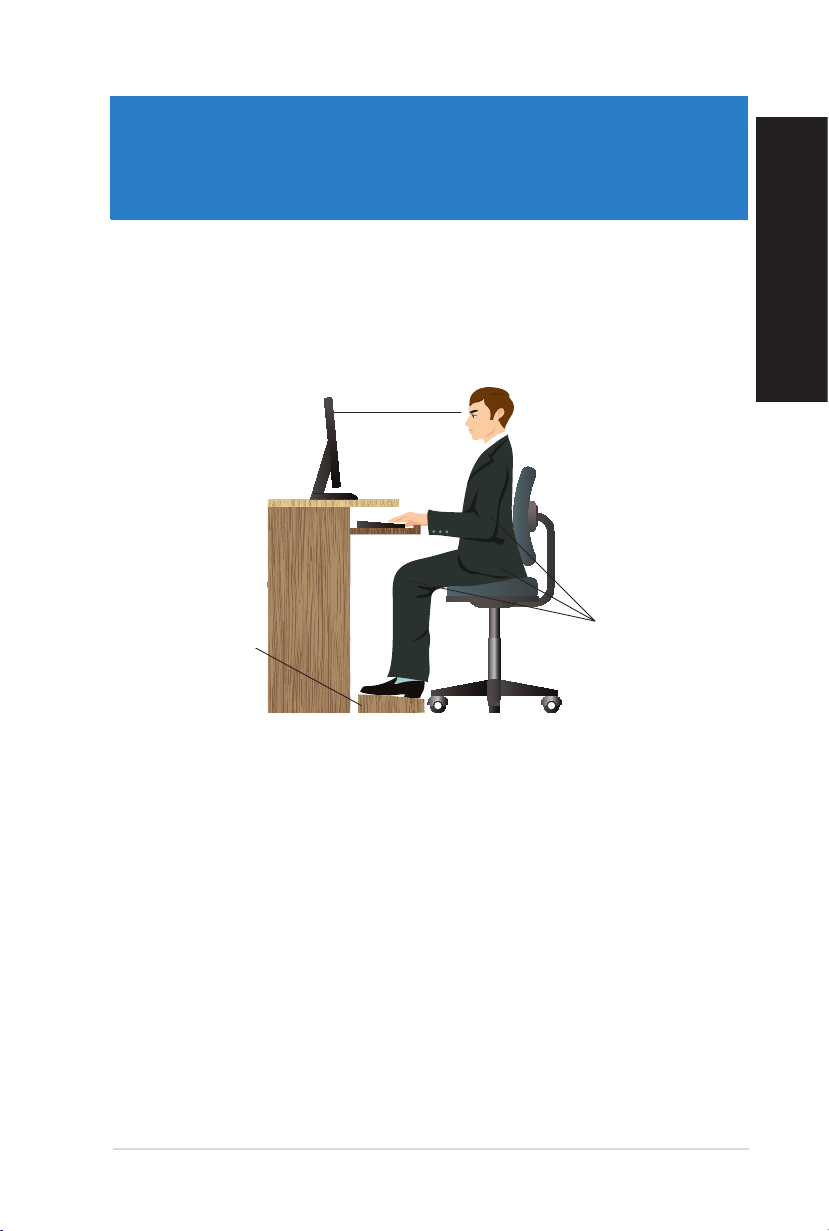
Capitolul 3
Eye level to the top of
the monitor screen
Foot rest 90˚ angles
Utilizarea computerului
Poziţia corectă a corpului în timpul utilizării PC-ului
desktop
Atunci când utilizaţi PC-ul desktop, este necesară menţinerea unei poziţii corecte a corpului
pentru a preveni solicitarea încheieturilor mâinilor, a braţelor şi a altor articulaţii sau muşchi.
În această secţiune găsiţi sfaturi pentru evitarea disconfortului zic şi a eventualelor răniri în
timpul utilizării PC-ului desktop.
Ochii la acelaşi nivel
cu partea superioară a
ecranului monitorului
ROMÂNĂ
Reazem pentru
picioare
Pentru a menţine o poziţie corectă a corpului:
• Plasaţi scaunul pentru lucrul la computer astfel încât coatele să e puţin mai sus decât
tastatura pentru a avea o poziţie comodă la tastare.
• Reglaţi înălţimea scaunului astfel încât genunchii să e puţin mai sus decât şoldurile
pentru a relaxa partea posterioară a coapselor. Dacă este necesar, utilizaţi un reazem
pentru picioare pentru a înălţa genunchii.
• Reglaţi rezemătoarea scaunului astfel încât baza coloanei vertebrale să e sprijinită
ferm şi puţin înclinate în spate.
• Atunci când lucraţi la PC, staţi drept, cu genunchii, şoldurile şi coatele la aproximativ
90º.
• Plasaţi monitorul direct în faţa dvs. şi reglaţi înălţimea acestuia încât partea sa
superioară să e cam la acelaşi nivel cu ochii astfel încât să linia privirii spre ecran să
e puţin înclinată în jos.
• Ţineţi mouse-ul aproape de tastatură şi, dacă este necesar, utilizaţi un reazem pentru
încheieturile mâinilor pentru a reduce presiunea asupra acestora în timpul tastării.
• Utilizaţi PC-ul desktop într-o zonă luminată în mod adecvat şi la distanţă de surse
lumină strălucitoare.
• Atunci când lucraţi la PC-ul desktop, luaţi periodic scurte pauze.
ASUS Serie M32 23
Unghi de 90˚
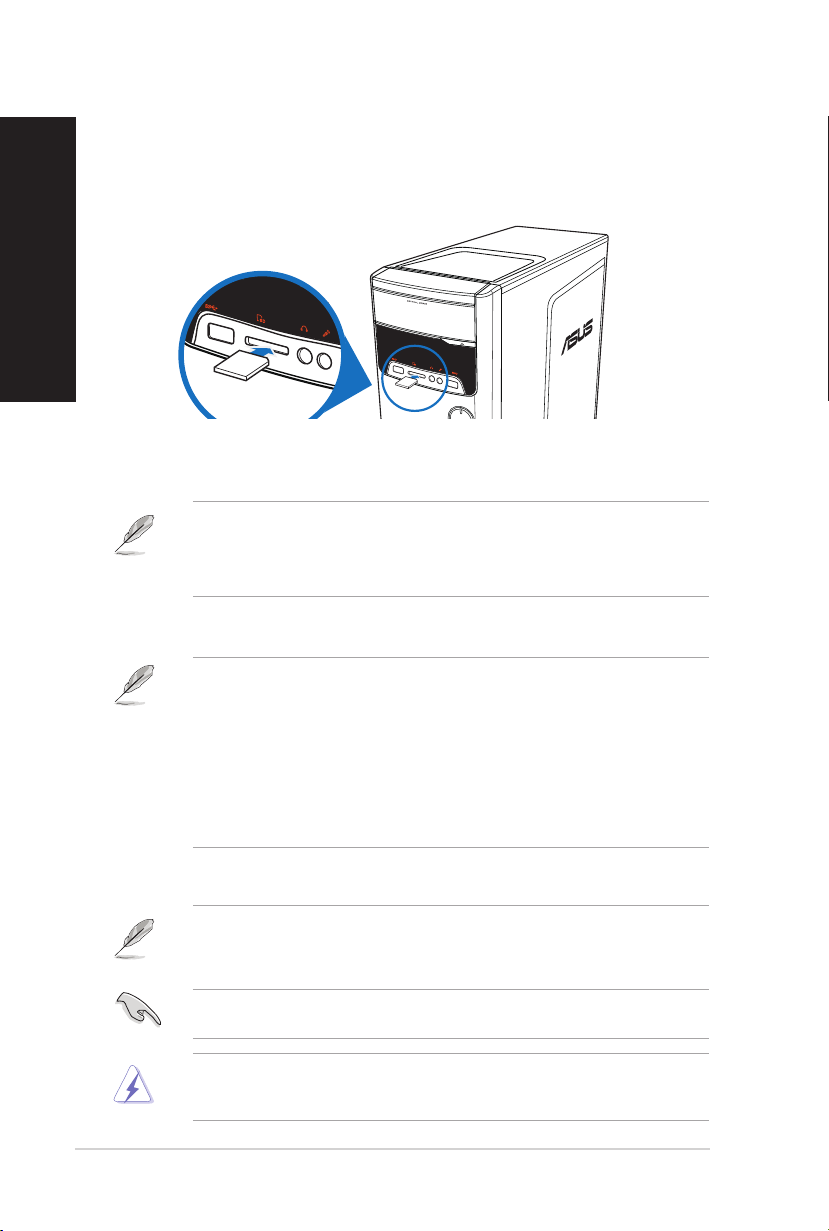
24 Capitolul 3: Utilizarea computerului
ROMÂNĂ
ROMÂNĂ
Utilizarea cititorului de carduri de memorie
Camerele digitale şi alte dispozitive de imagistică digitală utilizează carduri de memorie
pentru a stoca şiere de imagini digitale sau şiere media. Cititorul de carduri de memorie
încorporat de pe panoul frontal al sistemului permite citirea/scrierea de pe/pe diverse unităţi
de card de memorie.
Pentru a utiliza un card de memorie:
1. Introduceţi cardul de memorie în slotul de card.
• Cardurile de memorie au „chei” care permit introducerea lor numai într-o singură
direcţie. NU FORŢAŢI cardul în slot pentru a evita deteriorarea cardului.
• Puteţi să introduceţi carduri de memorie în mai multe sloturi de card şi să le utilizaţi
independent. Nu puteţi introduce simultan mai multe carduri de memorie într-un slot.
2. Selectaţi un program din fereastra AutoPlay pentru a accesa şierele de pe card.
• Pe Windows® 7, Dacă funcţia AutoPlay NU ESTE ACTIVATĂ pe computer, faceţi clic pe
butonul Start din bara de activităţi Windows® 7, clic pe Computer, apoi dublu clic pe
pictograma cardului de memorie pentru a accesa şierele de pe card
• Pe Windows® 8.1,Dacă funcţia AutoPlay NU este activată pe computerul dvs., deplasaţi
cursorul mouseului de deasupra colţului din stânga jos a spaţiului de lucru Windows
apoi faceţi clic dreapta pe miniatura ecranului Start. Din meniul popup, faceţi clic pe File
Explorer (Explorer şiere) şi apoi faceţi dublu clic pe pictograma cardului de memorie
pentru a accesa datele salvate pe acesta.
• Fiecare slot de card are propria pictogramă de unitate aşată în ecranul Computer.
®
şi
3. După aceea faceţi clic pe pictograma unităţii de card de memorie din ecranul
Computer, faceţi clic pe Scoatere şi apoi scoateţi cardul.
Pe Windows® 8.1, deplasaţi cursorul mouseului de deasupra colţului din stânga jos a
spaţiului de lucru Wondows® şi apoi faceţi clic dreapta pe miniatura ecranului Start. Din
meniul popup, faceţi clic pe File Explorer (Explorer şiere) pentru a deschide ecranul
Computer.
Nu scoateţi niciodată cardurile în timpul sau imediat după citirea, copierea, formatarea sau
ştergerea datelor de pe card. În caz contrar pot surveni pierderi de date.
Pentru a preveni pierderea de date, înainte de a scoate cardul de date, utilizaţi funcţia
„Eliminare în siguranţă dispozitiv hardware şi scoatere suport” din zona de noticare
Windows.

ROMÂNĂ
ASUS Serie M32 25
ROMÂNĂ
Utilizarea unităţii optice
Introducerea unui disc optic
Pentru a introduce un disc optic:
1. Atunci când sistemul este pornit, apăsaţi pe butonul de ejectare de sub capacul bayului unităţii pentru a deschide sertarul.
2. Plasaţi discul în unitatea optică cu faţa etichetată în sus.
3. Împingeţi uşor sertarul pentru a îl închide.
4. Selectaţi un program din fereastra AutoPlay pentru a accesa şierele de pe card.
Dacă funcția AutoPlay (Redare automată) NU este activată pe computer, procedați astfel
pentru a accesa datele de pe un disc optic:
• Pe Windows® 7, faceți clic pe Start > Computer și apoi faceți dublu clic pe
pictograma unității CD/DVD.
• Pe Windows® 8.1, deplasaţi cursorul mouseului de deasupra colţului din stânga
jos a spaţiului de lucru Windows® şi apoi faceţi clic dreapta pe miniatura ecranului
Start. Din meniul pop-up, faceţi clic pe File Explorer (Explorare şiere) şi apoi
faceţi dublu clic pe pictograma unităţii CD/DVD pentru a accesa datele.
Scoaterea unui disc optic
Pentru a scoate un disc optic:
1. Atunci când sistemul este pornit, utilizaţi una dintre variantele de mai jos pentru a
deschide sertarul unităţii optice:
• Apăsaţi pe butonul de ejectare de sub capacul bay-ului unităţii optice.
• Faceţi clic dreapta pe pictograma unităţii CD/DVD din ecranul Computer şi apoi
faceţi clic pe Scoatere.
Pentru a deschide ecranul Computer pe Windows® 8, deplasaţi cursorul mouseului de
deasupra colţului din stânga jos a spaţiului de lucru Wondows® şi apoi faceţi clic dreapta pe
miniatura ecranului Start. Din meniul popup, faceţi clic pe File Explorer (Explorer şiere)
pentru a deschide ecranul Computer.
2. Luaţi discul de pe sertar.

ROMÂNĂ
26 Capitolul 3: Utilizarea computerului

Modem
RJ-45 cable
Capitolul 4
Conectarea la Internet
Conexiune prin cablu
Utilizaţi un cablu RJ-45 pentru a conecta computerul la un modem DSL/cu cablu sau la o
reţea locală (LAN).
Conectarea prin modem DSL/cu cablu
Pentru a stabili conexiunea prin modem DSL/cu cablu:
1. Conguraţi modemul DSL/cu cablu.
Consultaţi documentaţia furnizată împreună cu modemul DSL/cu cablu.
2. Conectaţi unul dintre capetele cablului RJ-45 la portul LAN (RJ-45) de pe panoul
posterior al computerului şi celălalt capăt la modemul DSL/cu cablu.
Modem
ROMÂNĂ
Cablu RJ 45
3. Porniţi modemul DSL/cu cablu şi computerul.
4. Conguraţi setările necesare pentru conexiunea la Internet.
• Contactaţi furnizorul dvs. de servicii Internet (ISP) pentru detalii sau asistenţă laContactaţi furnizorul dvs. de servicii Internet (ISP) pentru detalii sau asistenţă la
congurarea conexiunii la Internet.
• Pentru detalii, consultaţi secţiunea Congurarea setărilor conexiunii internet din
Manualul de utilizare Windows® 7 / Windows® 8.1, care poate găsit în acest manual.
ASUS Serie M32 27

28 Capitolul 4: Conectarea la Internet
ROMÂNĂ
ROMÂNĂ
RJ-45 cable
LAN
Conectarea printr-o reţea locală (LAN)
Pentru a stabili o conexiune prin LAN:
1. Conectaţi unul dintre capetele cablului RJ-45 la portul LAN (RJ-45) de pe panoul
posterior al computerului şi celălalt capăt la reţeaua LAN.
Cablu RJ 45
2. Porniţi computerul.
3. Conguraţi setările necesare pentru conexiunea la Internet.
• Contactaţi furnizorul dvs. de servicii Internet (ISP) pentru detalii sau asistenţă laContactaţi furnizorul dvs. de servicii Internet (ISP) pentru detalii sau asistenţă la
congurarea conexiunii la Internet.
• Pentru detalii, consultaţi secţiunea Congurarea setărilor conexiunii internet din
Manualul de utilizare Windows® 7 / Windows® 8.1, care poate găsit în acest manual.

ROMÂNĂ
ASUS Serie M32 29
ROMÂNĂ
Wireless AP
Modem
Conexiunea wireless (numai pentru anumite modele)
Conectaţi computerul la Internet prin intermediul unei conexiuni wireless.
Pentru a stabili o conexiune wireless, trebuie să stabiliţi în prealabil o conexiune la un punct
de acces (AP) wireless.
AP wireless
Modem
• Pentru a mări acoperirea şi precizia semnalului semnalului radio wireless, conectaţi
antenele externe la conectorii corespunzători acestora de pe placa WLAN ASUS.
• Amplasaţi antenele pe suprafaţa superioară a computerului pentru a obţine cele mai
bune performanţe wireless.
• Antenele externe sunt articole opţionale.
• Pentru detalii, consultaţi secţiunea Congurarea setărilor conexiunii internet din
Manualul de utilizare Windows® 7 / Windows® 8.1, care poate găsit în acest manual.

ROMÂNĂ
30 Capitolul 4: Conectarea la Internet

Capitolul 5
Depanarea
Depanarea
Acest capitol prezintă unele probleme pe care le-aţi putea întâlni şi soluţii posibile pentru
acestea.
Computerul meu nu poate alimentat cu electricitate şi LED-ul de
?
alimentare de pe panoul frontal nu se aprinde
• Vericaţi dacă toate conexiunile computerului s-au efectuat corespunzător.
• Vericaţi dacă priza electrică de perete funcţionează.
• Vericaţi dacă unitatea de alimentare cu tensiune (PSU) este pornită.
Consultaţi secţiunea PORNIREA computerului din Capitolul 1.
Sistemul de operare al computerului se blochează.
?
• Efectuaţi următoarele pentru a închide programele care nu mai răspund:
1. Apăsaţi simultan pe tastele <Alt> + <Ctrl> + <Delete> de la tastatură,
2. Urmați acești pași în funcție de sistemul de operare:
Pe Windows® 7:
a) Faceţi clic pe la Aplicaţii.
b) Selectaţi programul care nu răspunde, apoi faceţi clic pe Închidere
Pe Windows® 8.1:
Sub Task Manager (Manager de activităţi) din la Processes
• Dacă tastatura nu răspunde: ţineţi apăsat butonul de alimentare din partea de
apoi faceţi clic pe Manager activităţi.
activitate.
(Procese), selectaţi programul care nu răspunde şi apoi faceţi clic pe
End Task (Terminare activitate).
sus a şasiului până când computerul se închide. Apoi apăsaţi pe butonul de
alimentare pentru a-l porni.
ROMÂNĂ
Nu pot stabili nicio conexiune la reţele wireless utilizând placa WLAN
?
ASUS (numai la anumite modele)?
• Asiguraţi-vă că introduceţi cheia de securitate corectă pentru reţeaua wireless
la care doriţi să stabiliţi conexiunea.
• Conectaţi antenele externe (opţionale) la conectorii corespunzători de pe placa
WLAN ASUS şi amplasaţi-le pe suprafaţa superioară a şasiului computerului
pentru a obţine cele mai bune performanţe wireless.
ASUS Serie M32 31

32 Capitolul 5: Depanarea
ROMÂNĂ
ROMÂNĂ
Tastele cu săgeţi din tastatura numerică nu funcţionează.
?
Observaţi dacă LED-ul Number Lock este stins. Dacă LED-ul Number Lock
este aprins, tastele din tastatura numerică sunt utilizate exclusiv pentru
introducerea de cifre. Dacă doriţi să utilizaţi tastele cu săgeţi din tastatura
numerică, apăsaţi pe tasta Number Lock pentru a stinge LED-ul corespunzător
acesteia.
Pe monitor nu se aşează imagini.
?
• Vericaţi dacă monitorul este pornit.
• Asiguraţi-vă că monitorul este conectat corespunzător la portul de ieşire video
de pe computer.
• În cazul în care computerul este prevăzut cu o placă gracă dedicată,
asiguraţi-vă că monitorul este conectat la unul dintre porturile de ieşire video
ale plăcii grace dedicate.
• Vericaţi dacă vreunul dintre pinii conectorului video care intră în monitor este
îndoit. Dacă descoperiţi pini îndoiţi, înlocuiţi cablul prevăzut cu conectorul
video pentru monitor.
• Vericaţi dacă monitorul este conectat corespunzător la o sursă de alimentare.
• Consultaţi documentaţia furnizată împreună cu monitorul pentru informaţii
suplimentare despre depanare.
Atunci când folosesc mai multe monitoare, numai unul dintre acestea
?
aşează imagini.
• Asiguraţi-vă că ambele monitoare sunt pornite.
• În timpul secvenţei de autotestare la pornire POST, numai monitorul conectat
la portul VGA aşează imagini. Funcţia de aşare duală este acceptată numai
de sistemele de operare Windows.
• Dacă în computer este instalată o placă gracă, asiguraţi-vă că monitoarele
sunt conectate la porturile de ieşire video ale acesteia.
• Vericaţi dacă setările pentru mai multe aşaje sunt stabilite corect. Consultaţi
secţiunea Conectarea mai multor monitoare externe din Capitolul 3 pentru
detalii.
Computerul nu detectează dispozitive de stocare USB.
?
• La prima conectare a unui dispozitiv de stocare USB la computer, Windows
instalează automat un driver pentru acesta. Aşteptaţi, apoi deschideţi
Computerul pentru a observa dacă dispozitivul de stocare USB este detectat.
• Conectaţi dispozitivul de stocare USB la alt computer pentru a constata astfel
dacă acesta este defect sau funcţionează defectuos.

ROMÂNĂ
ASUS Serie M32 33
ROMÂNĂ
Doresc să restaurez sau să anulez modicări pe care le-am efectuat
?
asupra setărilor de sistem ale computerului, fără ca acest lucru să-i
afecteze şierele sau datele personale.
Pe Windows® 7:
Caracteristica Restaurare sistem Windows® vă permite să restauraţi sau să
anulaţi modicări efectuate asupra setărilor de sistem ale computerului, fără ca
acest lucră să vă afecteze date personale precum documente sau fotograi.
Pentru detalii suplimentare, consultaţi secţiunea Restaurarea sistemului din
Capitolul 2.
Pe Windows® 8.1:
Puteţi utiliza opţiunea de recuperare Refresh everything without affecting
your les (Se reîmprospătează totul fără a se afecta şierele) din
Windows® 8.1 pentru a restaura sau anula modicările efectuate asupra
setărilor sistemului fără a afecta datele personale, precum documentele sau
fotograile. Pentru a utiliza această opţiune de recuperare, faceţi clic pe
Settings (Setări) > Change PC Settings (Modicare setări PC) > General
din bara de butoane, selectaţi Refresh everything without affecting your
les (Se reîmprospătează totul fără a se afecta şierele) şi apoi faceţi clic
pe Get Started (Începere).
Imaginile redate pe echipamentul HDTV sunt lărgite.
?
• Acest lucru este cauzat de faptul că rezoluţia monitorului diferă de rezoluţia
echipamentului dvs. HDTV. Reglaţi rezoluţia monitorului astfel încât să
coincidă cu cea a echipamentului HDTV. Pentru a schimba rezoluţia ecranului:
Pe Windows® 7:
1. Alegeţi una dintre variantele de mai jos pentru a deschide ecranul de
setare Rezoluţie ecran:
• Faceţi clic pe > Panou de control > Aspect şi personalizare >
• Faceţi clic dreapta oriunde pe desktopul Windows. Atunci când se
Aşare > Modicare setări de aşare.
aşează meniul pop-up, faceţi clic pe Personalizare > Aşare >
Modicare setări de aşare.

34 Capitolul 5: Depanarea
ROMÂNĂ
ROMÂNĂ
2. Reglaţi rezoluţia. Consultaţi documentaţia care însoţeşte echipamentul
3. Faceţi clic pe Aplicare sau pe OK. Apoi faceţi clic pe Păstrare
Pe Windows® 8.1:
Alegeţi una dintre variantele de mai jos pentru a deschide ecranul de setare
Difuzoarele nu emit sunet.
?
• Asiguraţi-vă că difuzoarele sunt conectate la portul Line out (verde) de pe
• Vericaţi dacă difuzoarele sunt conectate la o sursă electrică şi dacă sunt
• Reglaţi volumul difuzoarelor.
• Din ecranul Desktop Mode (Mod Desktop), asiguraţi-vă că sunetele sistemului
• Conectaţi difuzoarele la alt computer pentru a testa dacă acestea funcţionează
dvs. HDTV pentru informaţii despre rezoluţie.
modicări în mesajul de conrmare.
Rezoluţie ecran:
Din ecranul de pornire
a) Lansaţi ecranul All Apps (Toate aplicaţii) şi xaţi Control Panel (Panoul de
control) pe ecranul de pornire.
Pentru detalii, consultaţi Fixarea unei aplicaţii pe ecranul Start din
secţiunea Lucrul cu aplicaţii de tip Windows®.
b) Din Control Panel (Panou de control), faceţi clic pe Adjust screen
(Ajustare rezoluţie ecran) din Appearance and Personalization
(Aspect şi personalizare).
Din ecranul modului Desktop
a) Lansaţi modul Desktop din ecranul de pornire.
b) Faceţi clic dreapta oriunde pe ecranul modului Desktop. Când apare
meniul pop-up, faceţi clic pe Personalize (Personalizare) > Display
(Aşare) > Change display settings (Modicare setări aşare).
panoul frontal sau de pe cel posterior.
pornite.
computerului nu sunt oprite.
• Dacă sunetele sunt dezactivate, pictograma de volum va aşată ca
. Pentru a activa sunetele sistemului, faceţi clic pe din bara de
activităţi Windows, apoi deplasaţi glisorul pentru a ajusta volumul .
• Dacă sunetele nu sunt dezactivate, faceţi clic pe şi trageţi glisorul
pentru a regla volumul.
corespunzător.

ROMÂNĂ
ASUS Serie M32 35
ROMÂNĂ
Unitatea DVD nu poate citi un disc.
?
• Vericaţi dacă discul este aşezat cu faţa imprimată în sus.
• Vericaţi dacă discul este centrat în sertar, în special dacă acesta are
o dimensiune sau o formă care diferă de cea standard.
• Vericaţi dacă discul este zgâriat sau deteriorat.
Butonul de scoatere a sertarului unităţii DVD nu funcţionează.
?
1. Pe Windows® 7, Faceţi clic pe > Computer.
Pe Windows® 8.1,Deplasaţi cursorul mouseului de deasupra colţului din
stânga jos a spaţiului de lucru Wondows® şi apoi faceţi clic dreapta pe
miniatura ecranului Start. Din meniul popup, faceţi clic pe File Explorer
(Explorer şiere) pentru a deschide ecranul Computer.
2. Faceţi clic dreapta pe , apoi faceţi clic pe Scoatere în
meniul principal.
Alimentare
Problemă Cauză posibilă Acţiune
• În cazul în care computerul dispune
de un comutator de tensiune de
alimentare, setaţi-l la tensiunea de
alimentare din regiunea dvs.
• Reglaţi setările de tensiune.
Asiguraţi-vă că aţi deconectat cablul
de alimentare de la priza electrică
de perete.
Apăsaţi pe butonul de alimentare de
pe panoul frontal pentru a vă asigura
că aţi pornit computerul.
• Asiguraţi-vă că este conectat
corespunzător cablul de alimentare.
• Utilizaţi alt cablu de alimentare
compatibil.
Contactaţi centrul de asistenţă ASUS
referitor la instalarea altei unităţi de
alimentare pe computer.
Computerul nu
este alimentat
(indicatorul de
alimentare este
stins)
Tensiune de alimentare
necorespunzătoare
Computerul dvs. nu este
pornit.
Cablul de alimentare al
computerului nu este
conectat corespunzător.
Probleme la sursa de
alimentare cu tensiune
(PSU)

36 Capitolul 5: Depanarea
ROMÂNĂ
ROMÂNĂ
Aşare
Problemă Cauză posibilă Acţiune
• Conectaţi cablul de semnal la portul
Nu există
semnal video
după pornirea
computerului
(ecran negru)
Cablul de semnal nu este
conectat la portul VGA
corespunzător de pe
computer.
Probleme la cablul de
semnal
• Dacă utilizaţi o placă VGA dedicată,
Încercaţi să conectaţi cablul la alt mon
itor.
LAN
Problemă Cauză posibilă Acţiune
Internetul nu
poate accesat
Cablul LAN nu este
conectat.
Probleme cu cablul LAN
Computerul nu este
conectat corespunzător la
ruter sau la hub.
Setări de reţea
Probleme cauzate de
software-ul antivirus
Probleme cu driverul Reinstalaţi driverul pentru LAN
Conectaţi cablul LAN la computer.
Asiguraţi-vă că LED-ul pentru LAN
LED este aprins. În caz contrar,
folosiţi alt cablu LAN. Dacă problema
persistă, contactaţi Centrul de service
ASUS.
Asiguraţi-vă că aţi conectat
corespunzător computerul la ruter sau
la hub.
Contactaţi furnizorul dvs. de servicii
Internet (ISP) pentru a obţine setările
corecte pentru LAN.
Închideţi software-ul antivirus.
de aşare corect (portul VGA al
plăcii de bază sau portul VGA al
plăcii grace dedicate).
conectaţi cablul de semnal la portul
VGA al acesteia.

ROMÂNĂ
ASUS Serie M32 37
ROMÂNĂ
Audio
Problemă Cauză posibilă Acţiune
• Consultaţi manualul de utilizare a
Difuzoarele sau căştile
sunt conectate la un port
Nu există semnal
de sunet
necorespunzător.
Difuzoarele sau căştile nu
funcţionează.
Portul audio frontal şi cel
posterior nu funcţionează.
Probleme cu driverul Reinstalaţi driverul audio
• Deconectaţi difuzoarele de la
Încercaţi să utilizaţi alte difuzoare
sau căşti.
Încercaţi atât portul audio frontal, cât
şi portul audio posterior. Dacă un port
nu funcţionează, vericaţi dacă este
setat la multicanal.
Sistem
Problemă Cauză posibilă Acţiune
Sistemul
funcţionează lent
Sunt executate simultan
prea multe programe.
Computerul este infectat
cu viruşi
Închideţi unele programe.
• Utilizaţi un software antivirus care
• Reinstalaţi sistemul de operare.
computerului pentru a aa portul
corespunzător.
computer şi apoi reconectaţi-le.
să detecteze viruşii şi care să
repare computerul.
Unitate de hard disk
defectă
Sistemul se
blochează în mod
frecvent.
Probleme cu modulele de
memorie
Computerul nu este ventilat
sucient.
Sunt instalate software-uri
incompatibile.
• Trimiteţi unitatea de hard disk
defectă la Centrul de service ASUS
pentru a supus operaţiilor de
service.
• Înlocuiţi modulele de memorie cu
une le compatibile.
• Scoateţi modulele de memorie pe
care le-aţi instalat suplimentar şi
apoi încercaţi din nou.
• Contactaţi Centrul de service
ASUS pentru asistenţă.
Mutaţi computerul într-o zonă cu ux
de aer mai bun.
Reinstalaţi sistemul de operare şi
apoi software-uri compatibile.

ROMÂNĂ
CPU
Problemă Cauză posibilă Acţiune
Acest lucru este normal. Ventilatorul
funcţionează la turaţie maximă
la pornirea computerului. Turaţia
acestuia se reduce la intrarea în
sistemul de operare.
Restauraţi setările implicite ale
BIOS-ului.
Actualizaţi BIOS-ul la cea mai
recentă versiune. Vizitaţi site-ul
de asistenţă ASUS la adresa
http://support.asus.com pentru a
descărca cele mai recente versiuni
de BIOS.
Asiguraţi-vă că utilizaţi pentru
procesor un ventilator compatibil sau
recomandat de ASUS.
Ventilatorul
procesorului
devine prea
zgomotos
după pornirea
computerului.
Computerul încarcă
sistemul.
Setările din BIOS au fost
modicate.
Versiune de BIOS veche
Ventilatorul pentru
procesor a fost înlocuit.
Computerul este
prea zgomotos în
timpul utilizării.
Dacă problema persistă, consultaţi Certicatul de garanţie al PC-ului desktop şi contactaţi
Centrul de service ASUS. Vizitaţi site-ul de asistenţă ASUS la adresa http://support.asus.
com pentru a obţine informaţii de la Centrul de service.
Computerul nu este
ventilat sucient.
Temperatura sistemului
este prea ridicată.
Mutaţi computerul într-o zonă cu ux
de aer mai bun.
• Actualizaţi BIOS-ul.
• Dacă ştiţi cum să remontaţi placa
de bază, încercaţi să curăţaţi
spaţiul interior al şasiului.
38 Capitolul 5: Depanarea

PC desktop ASUS
Windows® 7 / Windows® 8.1
Manual de utilizare
PC desktop ASUS
Windows® 7 / Windows® 8.1
Manual de utilizare
RO8623
Prima ediţie
Septembrie 2013
Drept de autor © ASUSTeK COMPUTER INC.
Toate drepturile rezervate.
39

40
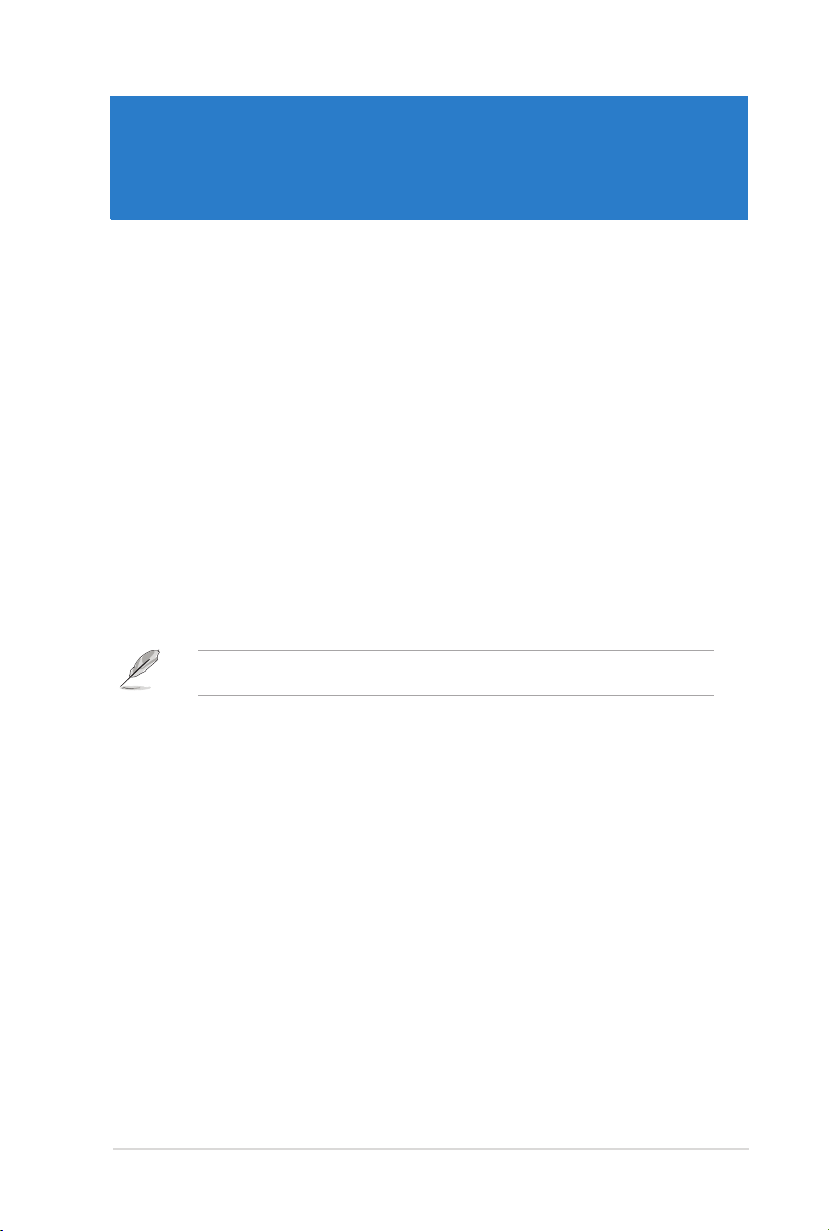
Capitolul 1
Utilizarea sistemului de operare Windows® 7
Prima pornire a computerului
La prima pornire a computerului apar o serie de ecrane care vă ghidează în congurarea
setărilor de bază ale sistemului de operare Windows® 7.
Pentru a porni prima oară computerul:
1. Porniţi computerul. Aşteptaţi câteva minute până apare ecranul Congurare
Windows®.
2. Selectaţi limba din lista verticală. Faceţi clic pe Următorul.
3. În listele verticale, selectaţi Ţara sau regiunea, Ora şi moneda şi Aspect tastatură.
Faceţi clic pe Următorul.
4. Tastaţi nume unice pentru nume utilizator şi nume computer. Faceţi clic pe
Următorul.
5. Tastaţi informaţiile necesare pentru setarea parolei, apoi faceţi clic pe Următorul. De
asemenea, puteţi face clic pe Următorul pentru a ignora acest pas fără a introduce
nicio informaţie.
Dacă doriţi să setaţi ulterior o parolă pentru contul dvs., consultaţi secţiunea Setarea unui
cont şi a unei parole de utilizator din acest capitol.
6. Citiţi cu atenţie termenii licenţei. Bifaţi Accept termenii licenţei şi faceţi clic pe
Următorul.
7. Selectaţi Se utilizează setările recomandate sau Se instalează doar actualizările
importante pentru a congura setările de securitate pentru computer. Pentru a ignora
acest pas, selectaţi Amânare răspuns.
8. Revizuiţi setările pentru dată şi oră. Faceţi clic pe Următorul. Sistemul încarcă setările
noi şi apoi reporneşte. Acum puteţi începe să utilizaţi computerul.
PC desktop ASUS 41

42 Capitolul 1: Utilizarea sistemului de operare Windows® 7
ROMÂNĂ
ROMÂNĂ
Utilizarea desktopului sistemului de operare Windows® 7
Faceţi clic pe pictograma Start > Ajutor şi asistenţă pentru a obţine informaţii
suplimentare despre sistemul de operare Windows® 7.
Utilizarea meniului Start
Meniul Start vă permite să accesaţi programe, utilitare şi alte elemente utile de pe computer.
De asemenea, acest meniu vă furnizează informaţii suplimentare despre sistemul de operare
Windows® 7 prin intermediul caracteristicii Ajutor şi asistenţă.
Lansarea elementelor din meniul Start
Pentru a lansa elemente din meniul Start:
1. În bara de activităţi Windows®, faceţi clic pe pictograma Start .
2. În meniul Start, selectaţi elementul pe care doriţi să îl lansaţi.
Puteţi xa programele care doriţi să se aşeze permanent în meniul Start. Pentru detalii
suplimentare, consultaţi secţiunea Fixarea programelor în meniul Start sau în bara de
activităţi din acest capitol.
Utilizarea elementului Introducere
Elementul Introducere din meniul Start conţine informaţii despre unele activităţi de bază,
cum ar personalizarea sistemului de operare Windows®, adăugarea de utilizatori noi şi
transferul de şiere, care vă ajută să vă familiarizaţi cu utilizarea sistemului de operare
Windows® 7.
Pentru a utiliza elementul Introducere:
1. În bara de activităţi Windows®, faceţi clic pe pictograma Start pentru a lansa
meniul Start.
2. Selectaţi Introducere. Se va aşa lista activităţilor disponibile.
3. Selectaţi activitatea dorită.
Utilizarea barei de activităţi
Bara de activităţi vă permite să lansaţi şi să gestionaţi programe sau elemente instalate pe
computer.
Lansarea unui program din bara de activităţi
Pentru a lansa un program din bara de activităţi:
• În bara de activităţi Windows®, faceţi clic pe o pictogramă pentru a lansa programul
asociat acesteia. Faceţi din nou clic pe pictogramă pentru a ascunde programul.
Puteţi xa programele care doriţi să se aşeze permanent în bara de activităţi. Pentru
detalii suplimentare, consultaţi secţiunea Fixarea programelor în meniul Start sau în
bara de activităţi din acest capitol.

ROMÂNĂ
PC desktop ASUS 43
ROMÂNĂ
Fixarea elementelor în lista rapidă
Atunci când faceţi clic dreapta pe o pictogramă din bara de activităţi, se lansează o listă
rapidă care vă permite accesarea rapidă a legăturilor la programe sau la elemente. Puteţi xa
în lista rapidă elemente precum site-uri Web preferate, foldere sau unităţi accesate frecvent
sau şiere media redate recent.
Pentru a xa elemente în lista rapidă:
1. Faceţi clic dreapta pe o pictogramă din bara de activităţi.
2. În lista rapidă, faceţi clic dreapta pe elementul pe care doriţi să îl xaţi şi apoi selectaţi
Fixare la această listă.
Anularea xării unor elemente din lista de xare
Pentru a anula xarea unui element din lista rapidă:
1. Faceţi clic dreapta pe o pictogramă din bara de activităţi.
2. În lista rapidă, faceţi clic dreapta pe elementul pe care doriţi să îl eliminaţi din lista
rapidă şi apoi selectaţi Anulare xare la această listă.
Fixarea programelor în meniul Start sau în bara de activităţi
Pentru a xa programe în meniul Start sau în bara de activităţi:
1. În bara de activităţi Windows®, faceţi clic pe pictograma Start pentru a lansa
meniul Start.
2. Faceţi clic dreapta pe elementul pe care doriţi să îl xaţi în meniul Start sau în bara de
activităţi.
3. Selectaţi Fixare la bara de activităţi sau Fixare la meniul Start.
De asemenea, puteţi să faceţi clic dreapta în bara de activităţi pe pictograma unui program
care se execută şi apoi să selectaţi Fixare program la bara de activităţi.
Anularea xării unor programe din meniul Start
Pentru a anula xarea unor programe din meniul Start:
1. În bara de activităţi Windows®, faceţi clic pe pictograma Start pentru a lansa
meniul Start.
2. În meniul Start, faceţi clic dreapta pe programul pentru care doriţi să anulaţi xarea şi
apoi selectaţi Eliminare din această listă.
Anularea xării unor programe din bara de activităţi
Pentru a anula xarea unor programe din bara de activităţi:
1. În bara de activităţi, faceţi clic dreapta pe programul pe care doriţi să îl eliminaţi din
bara de activităţi şi apoi selectaţi Anulare xare program la bara de activităţi.
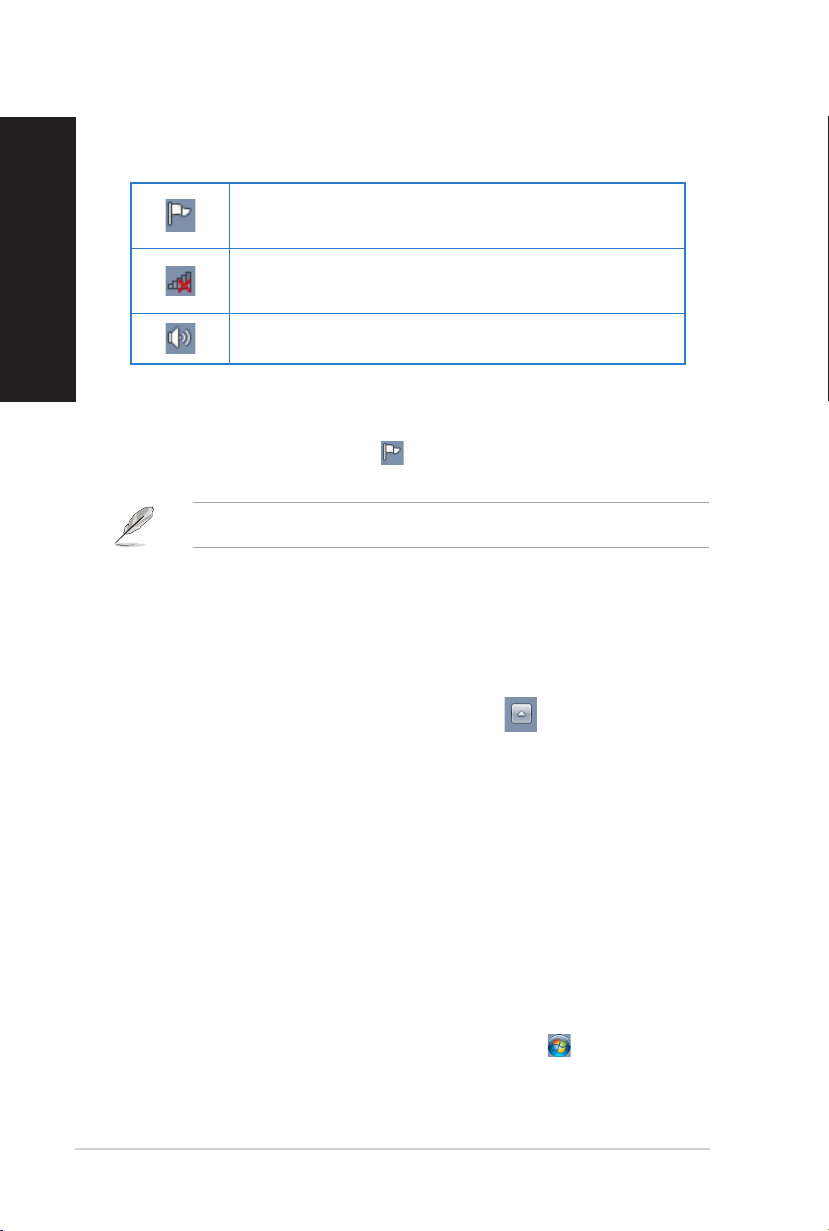
44 Capitolul 1: Utilizarea sistemului de operare Windows® 7
ROMÂNĂ
ROMÂNĂ
Utilizarea zonei de noticare
În mod implicit, în zona de noticare se aşează următoarele trei pictograme:
Noticare Centru de acţiune
Faceţi clic pe această pictogramă pentru a se aşa toate mesajele/noticările de avertizare
şi a lansa Centrul de acţiune Windows®.
Conexiune în reţea
Această pictogramă aşează starea conexiunii şi intensitatea semnalului conexiunii în reţea
prin cablu sau wireless.
Volum
Faceţi clic pe această pictogramă pentru a regla volumul.
Aşarea unei noticări de avertizare
Pentru a aşa o noticare de avertizare:
• Faceţi clic pe pictograma Noticare şi apoi faceţi clic pe mesaj pentru a deschide
noticarea.
Pentru detalii suplimentare, consultaţi secţiunea Utilizarea Centrului de acţiune
Windows® din acest capitol.
Particularizarea pictogramelor şi a noticărilor
Puteţi opta pentru aşarea sau ascunderea pictogramelor şi a noticărilor din bara de
activităţi sau din zona de noticare.
Pentru a particulariza pictogramele şi noticările:
1. În zona de noticare, faceţi clic pe pictograma săgeată .
2. Faceţi clic pe Particularizare.
3. În lista verticală, selectaţi comportamentele pentru pictogramele sau elementele pe
care doriţi să le particularizaţi.
Gestionarea şierelor şi a folderelor.
Utilizarea Windows® Explorer
Windows® Explorer vă permite să vizualizaţi, să gestionaţi şi să organizaţi şierele şi
folderele.
Lansarea Windows® Explorer
Pentru a lansa Windows® Explorer:
1. În bara de activităţi Windows®, faceţi clic pe pictograma Start pentru a lansa
meniul Start.
2. Faceţi clic pe Computer pentru a lansa Windows® Explorer.

ROMÂNĂ
PC desktop ASUS 45
ROMÂNĂ
Explorarea şierelor şi a folderelor
Pentru a explora şiere şi foldere:
1. Lansaţi Windows® Explorer.
2. În panoul de navigare sau de vizualizare, căutaţi locaţia datelor dorite.
3. În bara cu calea de navigare, faceţi clic pe săgeată pentru a se aşa conţinutul unităţii
sau a folderului.
Particularizarea vizualizării unui şier/folder
Pentru a particulariza vizualizarea unui şierului/folderului:
1. Lansaţi Windows® Explorer.
2. În panoul de navigare, selectaţi locaţia datelor.
3. În bara de instrumente, faceţi clic pe pictograma Vizualizare .
4. În meniul Vizualizare, deplasaţi glisorul pentru a selecta modul de vizualizare a
şierului/folderului.
De asemenea, puteţi să faceţi clic dreapta oriunde în panoul de vizualizare, să faceţi clic pe
Vizualizare şi să selectaţi tipul de vizualizare pe care îl doriţi.
Aranjarea şierelor
Pentru a aranja şierele:
1. Lansaţi Windows® Explorer.
2. faceţi clic în câmpul Aranjare după pentru a se aşa lista verticală.
3. Selectaţi tipul de aranjare preferat.
Sortarea şierelor
Pentru a sorta şierele:
1. Lansaţi Windows® Explorer.
2. Faceţi clic oriunde în panoul de vizualizare.
3. În meniul care se aşează, selectaţi Sortare după şi apoi selectaţi tipul de sortare
preferat.
Gruparea şierelor
Pentru a grupa şierele:
1. Lansaţi Windows® Explorer.
2. Faceţi clic oriunde în panoul de vizualizare.
3. În meniul care se aşează, selectaţi Grupare după şi apoi selectaţi tipul de grupare
preferat.

46 Capitolul 1: Utilizarea sistemului de operare Windows® 7
ROMÂNĂ
ROMÂNĂ
Adăugarea unui folder nou
Pentru a adăuga un folder nou:
1. Lansaţi Windows® Explorer.
2. În bara de instrumente, faceţi clic pe Folder nou.
3. Tastaţi un nume pentru folderul nou.
De asemenea, puteţi să faceţi clic dreapta oriunde în panoul de vizualizare şi apoi să faceţi
clic pe Nou > Folder.
Copierea de rezervă a şierelor
Congurarea copierii de rezervă
Pentru a congura o copiere de rezervă:
1. Faceţi clic pe > Toate programele > Întreţinere > Copiere de rezervă şi
restaurare.
2. Faceţi clic pe Congurare copiere de rezervă. Faceţi clic pe Următorul.
3. Selectaţi destinaţia copiei de rezervă. Faceţi clic pe Următorul.
4. Selectaţi Se permite ca Windows să aleagă (recomandat) sau Se permite alegerea
ca mod de copiere de rezervă.
Dacă selectaţi Se permite ca Windows să aleagă (recomandat), Windows nu va crea
copii de rezervă ale programelor, ale şierelor formatate FAT, ale şierelor din Coşul de
reciclare şi ale şierelor temporare mai mari de 1 GB.
5. Urmaţi instrucţiunile de pe ecran pentru a naliza procesul.
Restaurarea sistemului
Caracteristica Restaurare sistem Windows® creează un punct de restaurare în care se
stochează la o anumită oră/dată setările de sistem ale computerului. Această caracteristică
vă permite să restauraţi sau să anulaţi modicările aduse setărilor de sistem ale computerului
fără să afectaţi datele dvs. personale.
Pentru a restaura sistemul:
1. Închideţi toate aplicaţiile care se execută.
2. Faceţi clic pe > Toate programele > Accesorii > Instrumente de sistem >
Restaurare sistem.
3. Urmaţi instrucţiunile de pe ecran pentru a naliza procesul.

ROMÂNĂ
PC desktop ASUS 47
ROMÂNĂ
Protejarea computerului
Utilizarea Centrului de acţiune Windows® 7
Centrul de acţiune Windows® 7 furnizează noticări de avertizare, informaţii de securitate,
informaţii de întreţinere a sistemului şi opţiunea de a depana şi a remedia automat unele
probleme care apar în mod obişnuit la computere.
Puteţi particulariza noticările. Pentru detalii suplimentare, consultaţi secţiunea
Particularizarea pictogramelor şi a noticărilor din acest capitol.
Lansarea Centrului de acţiune Windows® 7
Pentru a lansa Centrul de acţiune Windows® 7:
1. Pentru a lansa Centrul de acţiune Windows® 7, faceţi clic pe pictograma Noticare ,
apoi pe Deschidere Centru de acţiune.
2. În Centrul de acţiune Windows® 7, faceţi clic pe activitatea pe care doriţi să o efectuaţi.
Utilizarea Windows® Update
Windows Update vă permite să consultaţi şi să instalaţi cele mai recente actualizări pentru a
îmbunătăţi securitatea şi funcţionarea computerului.
Lansarea Windows® Update
Pentru a lansa Windows® Update:
1. În bara de activităţi Windows®, faceţi clic pe pictograma Start pentru a lansa meniul
Start.
2. Selectaţi Toate programele > Windows Update.
3. În ecranul Windows Update, faceţi clic pe activitatea pe care doriţi să o efectuaţi.
Setarea unui cont şi a unei parole de utilizator
Puteţi crea conturi şi parole de utilizator pentru persoanele care vor utiliza computerul.
Congurarea unui cont de utilizator
Pentru a congura un cont de utilizator:
1. În bara de activităţi Windows®, faceţi clic pe > Introducere > Adăugare utilizatori
noi.
2. Selectaţi Gestionează alt cont.
3. Selectaţi Creare cont nou.
4. Tastaţi numele utilizatorului nou.
5. Selectaţi Utilizator standard sau Administrator ca tip de utilizator.
6. După ce terminaţi, faceţi clic pe Creare cont.

ROMÂNĂ
Setarea unei parole de utilizator
Pentru a seta o parolă de utilizator:
1. Selectaţi utilizatorul pentru care doriţi să setaţi o parolă.
2. Selectaţi Creare parolă.
3. Tastaţi o parolă şi conrmaţi-o. Tastaţi un indiciu pentru parolă.
4. După ce terminaţi, faceţi clic pe Creare parolă.
Activarea software-ului antivirus
Pe computer este preinstalat Trend Micro Internet Security. Acesta este un software antivirus
de la un producător terţ pentru protejarea computerului împotriva viruşilor. Trend Micro
Internet Security trebuie achiziţionat separat. După activarea sa, aveţi la dispoziţie o perioadă
de probă de 60 de zile.
Pentru a activa Trend Micro Internet Security:
1. Executaţi aplicaţia Trend Micro Internet Security.
2. Citiţi cu atenţie termenii licenţei. Faceţi clic pe Acceptare şi activare.
3. Introduceţi adresa dvs. de e-mail şi selectaţi locaţia dvs. Faceţi clic pe Următorul.
4. Faceţi clic pe Terminare pentru a naliza activarea.
Obţinerea de Ajutor şi asistenţă Windows®
Ajutorul şi asistenţa Windows® furnizează indicaţii şi răspunsuri privind utilizarea aplicaţiilor
pe platforma Windows® 7.
Pentru a lansa Ajutorul şi asistenţa Windows®, faceţi clic pe > Ajutor şi asistenţă.
Pentru a obţine cel mai recent ajutor Windows® online, asiguraţi-vă că sunteţi conectat la
Internet.
48 Capitolul 1: Utilizarea sistemului de operare Windows® 7

Capitolul 2
Utilizarea sistemului de operare Windows® 8.1
Prima pornire a computerului
La prima pornire a computerului apar o serie de ecrane care vă ghidează în congurarea
setărilor de bază ale sistemului de operare Windows® 8.1.
Pentru a porni prima oară PC desktopul:
1. Apăsaţi pe butonul de alimentare de pe PC desktop. Aşteptaţi câteva minute până când
apare ecranul de congurare.
2. În ecranul de congurare alegeţi limba pe care o veţi folosi pe PC desktop.Când apar
şi alte setări, selectaţi ţara sau regiunea, limba pentru aplicaţii, dispunerea tastaturii şi
fusul orar, după care atingeţi
3. Citiţi cu atenţie termenii licenţei şi apoi atingeţi
4. Urmaţi instrucţiunile de pe ecran pentru a congura următoarele elemente de bază:
• personalizarepersonalizare
• ConectareConectare
• setărisetări
• Contul dvs.Contul dvs.
5. După congurarea elementelor de bază, apare tutorialul video Windows
acest tutorial video pentru a aa mai multe despre funcţionalităţile sistemului de
operare Windows®8.1.
Next (Următorul)
.
I Accept (Accept)
.
®
8.1. Vizionaţi
Ecranul de blocare Windows® 8.1
Ecranul de blocare Windows® 8.1 poate apărea atunci când PC desktopul intră în sistemul
de operare Windows® 8.1. Pentru a continua, atingeţi ecranul de blocare sau apăsaţi pe orice
tastă de pe tastatura PC desktopului.
ROMÂNĂ
PC desktop ASUS 49

50 Capitolul 2: Utilizarea sistemului de operare Windows® 8.1
ROMÂNĂ
ROMÂNĂ
Interfaţa cu utilizatorul Windows
Windows® 8.1 este prevăzut cu o interfaţă cu utilizatorul (UI) împărţită în dale, care vă
permite să organizaţi şi accesaţi cu uşurinţă aplicaţiile Windows® din ecranul de start. De
asemenea, include următoarele caracteristici pe care le puteţi utiliza în timp ce lucraţi pe
PC-ul dvs. Notebook..
®
Ecranul Start
Ecranul Start apare după conectarea cu succes la contul dvs. de utilizator. Acesta vă ajută
să organizaţi într-un singur loc toate programele şi aplicaţiile de care aveţi nevoie.
Puteţi apăsa pe tasta Windows pentru a lansa ecranul Start din oricare aplicaţie.
Cadre live
Buton de mărire/micşorare
pentru cadre live
Aplicaţii în stil Windows
Acestea sunt aplicaţiile xate în Ecranul Start şi aşate în format de dale pentru accesare
uşoară.
Pentru rularea unei aplicaţii Windows® 8 este necesară o rezoluţie de 1024 x 768 pixeli sau
mai mare.
®
Cont utilizator
Unele aplicaţii necesită conectarea la contul dvs. Microsoft înainte de a putea lansate..

ROMÂNĂ
PC desktop ASUS 51
ROMÂNĂ
Punctele de interes
Hotspoturile de pe ecran permit lansarea de programe şi accesarea setărilor PC-ului
desktop. Funcţiile acestor puncte de interes (hotspot) pot activate utilizând mouse.
Puncte de interes (hotspot) într-o aplicaţie lansată
Punctele de interes (hotspot) de pe ecranul Start
Pentru funcţiile hotspoturilor, consultaţi pagina următoare.

52 Capitolul 2: Utilizarea sistemului de operare Windows® 8.1
ROMÂNĂ
ROMÂNĂ
Punct de interes
(hotspot)
Acţiune
colţul din stânga sus Treceţi cursorul mouse-ului peste zona respectivă şi
colţul din stânga jos Din ecranul unei aplicaţii care se execută:
latura superioară Treceţi cursorul mouse-ului peste zona respectivă
colţurile din dreapta sus
şi jos
apoi faceţi clic pe imaginea miniatură pentru aplicaţii
recente pentru a reveni la aplicaţia respectivă.
Dacă aţi lansat mai multe aplicaţii, glisaţi în jos pentru
a aşa toate aplicaţiile lansate.
Deplasaţi cursorul mouse-ului în colţul din stânga-jos
şi apoi atingeţi pentru a reveni la ecranul Start.
NOTĂ: Puteţi, de asemenea, să apăsaţi pe tasta
Windows de pe tastatură pentru a reveni în
ecranul Start.
Din ecranul Start:
Deplasaţi cursorul mouse-ului în colţul din stânga-jos
şi apoi atingeţi pentru a reveni la aplicaţie.
până când se schimbă într-o pictogramă tip mână.
Trageţi şi plasaţi aplicaţia într-o locaţie nouă.
NOTĂ: Această funcţie funcţie hotspot funcţionează
numai pentru o aplicaţie care se execută sau atunci
când doriţi să utilizaţi caracteristica Aliniere. Pentru
Treceţi cursorul mouse-ului peste zona respectivă
pentru a lansa Charms bar (Bară de instrumente).

ROMÂNĂ
PC desktop ASUS 53
ROMÂNĂ
Lucrul cu aplicaţiile Windows
Utilizaţi tastatura sau mouse-ul PC-ului desktop pentru a vă lansa şi a vă particulariza
aplicaţiile.
®
Lansarea aplicaţiilor
• Aşezaţi cursorul mouse-ului peste aplicaţie, apoi faceţi clic stânga sau apăsaţi o datăAşezaţi cursorul mouse-ului peste aplicaţie, apoi faceţi clic stânga sau apăsaţi o dată
pentru a o lansa..
• Apăsaţi de două ori tasta tab , apoi utilizaţi tastele săgeţi pentru a parcurge aplicaţiile.Apăsaţi de două ori tasta tab , apoi utilizaţi tastele săgeţi pentru a parcurge aplicaţiile.
Apăsaţi tasta <enter> pentru a lansa aplicaţia dorită.
Particularizarea aplicaţiilor
Puteţi să mutaţi, să redimensionaţi sau să anulaţi xarea aplicaţiilor în ecranul Start
parcurgând paşii de mai jos.
• Pentru a muta o aplicaţie, glisaţi şi xaţi aplicaţia în locaţia nouă.
Redimensionarea aplicaţiilor
Faceţi clic dreapta pe aplicaţie pentru a activa bara sa de setări, apoi atingeţi şi
selectaţi o dimensiune pentru cadrul aplicaţiei.
Anularea xării aplicaţiilor
Pentru a anula xarea unei aplicaţii în ecranul Start, faceţi clic dreapta pe aplicaţie pentru a îi
activa setările şi apoi faceţi clic pe Unpin from Start (Anulare xare din Start).
Închiderea aplicaţiilor
• Deplasaţi cursorul mouse-ului în partea superioară a aplicaţiei lansate, apoi aşteptaţi caDeplasaţi cursorul mouse-ului în partea superioară a aplicaţiei lansate, apoi aşteptaţi ca
acesta să se schimbe într-o pictogramă în formă de mână.
• Trageţi şi apoi plasaţi aplicaţia în partea de jos a ecranului pentru a o închide.Trageţi şi apoi plasaţi aplicaţia în partea de jos a ecranului pentru a o închide.
• Din ecranul aplicaţiei lansate, apăsaţi tastele <alt> + <f4>.Din ecranul aplicaţiei lansate, apăsaţi tastele <alt> + <f4>.

54 Capitolul 2: Utilizarea sistemului de operare Windows® 8.1
ROMÂNĂ
ROMÂNĂ
Accesarea ecranului All Apps (Toate aplicaţiile)
În ecranul All Apps (Toate aplicaţiile) puteţi congura setările unei aplicaţii sau să xaţi o
aplicaţie în ecranul Start sau în bara de activităţi din modul Desktop.
Lansarea ecranului All Apps (Toate aplicaţiile)
• În ecranul Start, faceţi clic pe butonul .
• Din ecranul Start, apăsaţi <Tab> şi apoi apăsaţi <Enter> .
Fixarea unei aplicaţii în ecranul Start
1. Lansaţi ecranul All Apps (Toate aplicaţiile).
2. În ecranul All Apps (Toate aplicaţiile), faceţi clic dreapta pe o aplicaţie pentru a se aşa
bara sa de setări.
3. În bara de setări, faceţi clic pe Pin to Start (Fixare în Start).

ROMÂNĂ
PC desktop ASUS 55
ROMÂNĂ
Charms bar (Bară de instrumente)
Charms bar (Bară de activitate) este o bară de instrumente care poate iniţiată în partea
dreaptă a ecranului. Bara conţine mai multe instrumente care permit partajarea aplicaţiilor şi
asigură acces rapid pentru particularizarea setărilor PC-ului desktop.
Charms Bar (Bară de instrumente)
Lansarea barei Charms bar (Bară de instrumente)
Atunci când este apelată, bara Charms bar (Bară de instrumente) apare sub forma unui
set de pictograme albe. Imaginea de mai sus arată aspectul barei Charms bar (Bară de
instrumente) după activare..
Utilizaţi mouse-ul PC-ului desktop pentru a lansa bara cu butoane.
• Deplasaţi cursorul mouse-ului în colţurile din dreapta sau stânga sus ale ecranului.Deplasaţi cursorul mouse-ului în colţurile din dreapta sau stânga sus ale ecranului..
• Apăsaţi + <C>.+ <C>.>.

56 Capitolul 2: Utilizarea sistemului de operare Windows® 8.1
ROMÂNĂ
ROMÂNĂ
În interiorul barei Charms bar (Bară de instrumente)
Search (Căutare)
Acest instrument vă permite să căutaţi şiere, aplicaţii sau programe din
PC desktop-ul dvs.
Share (Partajare)
Acest instrument vă permite să partajaţi aplicaţii prin site-uri de reţele
sociale sau e-mail.
Start (Start)
Acest instrument aduce aşajul înapoi la ecranul Start. De asemenea, îl
puteţi utiliza din ecranul Start pentru a reveni la o aplicaţie deschisă de
curând.
Devices (Dispozitive)
Acest instrument vă permite să accesaţi şi să partajaţi şiere cu alte
dispozitive ataşate la PC desktop-ul dvs., precum un monitor extern sau
o imprimantă.
Settings (Setări)
Acest instrument vă permite să accesaţi setările PC ale desktop-ului dvs.

ROMÂNĂ
PC desktop ASUS 57
ROMÂNĂ
Caracteristic Snap (Aliniere)
Caracteristica Aliniere aşează două aplicaţii alăturate, permiţând lucrul sau comutarea între
aplicaţii.
Înainte de a utiliza caracteristica Snap (Aliniere), asiguraţi-vă că rezoluţia ecranului PC
desktopului este setată la 1366 x 768 pixeli.
Bara Snap (Aliniere)
Utilizarea caracteristicii Aliniere
Pentru a utiliza caracteristica Aliniere:
1. Utilizaţi mouse-ul sau tastatura PC-ului desktop pentru a activa caracteristica Aliniere
pe ecran.
Utilizarea mouse-ului
a) Faceţi clic pe o aplicaţie pentru a o lansa.
b) Treceţi cursorul mouse-ului peste latura superioară a ecranului.
c) După ce cursorul s-a schimbat într-o pictogramă tip mână, trageţi şi plasaţi
aplicaţia în partea stângă sau dreaptă a ecranului.
Utilizarea tastaturii
• Lansaţi o aplicaţie şi apoi apăsaţi pe + < . > + tasta stângă sau dreaptă pentru
a plasa prima aplicaţie în partea stângă sau dreaptă a panoului de aşare.

58 Capitolul 2: Utilizarea sistemului de operare Windows® 8.1
ROMÂNĂ
ROMÂNĂ
Alte comenzi rapide de la tastatură
Utilizând tastatura, puteţi utiliza, de asemenea, următoarele comenzi rapide pentru a lansa
aplicaţii şi a naviga în Windows®8.1.
Comută între ecranul Start şi ultima aplicaţie care se execută.
+ <D>
+ <E>
+ <F>
+ <H>
+ <I>
+ <K>
+ <L>
+ <M>
+ <P>
+ <Q>
+ <R>
Lansează desktopul.
Lansează fereastra Computer pe desktop.
Deschide panoul File search (Căutare şiere).
Deschide panoul Share (Partajare).
Deschide panoul Settings (Setări).
Deschide panoul Devices (Dispozitive).
Activează ecranul Lock (Blocare).
Minimizează toate ecranele active în acel moment.
Deschide panoul Second screen (Al doilea ecran).
Deschide panou de căutare Everywhere (Oriunde)
Deschide fereastra Run (Executare).
+ <U>
+ <W>
+ <X>
Deschide Ease of Access Center (Centrul Accesibilitate).
Deschide panoul Settings search (Căutare setări).
Deschide o casetă meniu cu instrumente Windows

ROMÂNĂ
PC desktop ASUS 59
ROMÂNĂ
+ <+>
Lansează lupa şi măreşte conţinutul ecranului.
+ <->
Micşorează conţinutul ecranului.
Deschide Narrator Settings (Setări narator).
+ <Enter>
Oprirea PC-ului desktop
Pentru a opri PC-ul desktop:
Pentru a închide PC-ul desktop, efectuaţi oricare dintre următoarele acţiuni:
• În bara cu butoane faceţi clic pe Settings (Setări) > Power (Alimentare) > Shut down
(Închidere) pentru a efectua o închidere normală.
• În ecranul de conectare faceţi clic pe Power (Alimentare) > Shutdown (Închidere).
• Dacă PC-ul desktop nu reacţionează, apăsaţi şi ţineţi apăsat butonul de alimentare cel
puţin patru (4) secunde, până când PC-ul desktop se opreşte.
Trecerea PC-ului desktop în modul Repaus
Pentru a trece PC-ul desktop în modul Repaus, apăsaţi o singură dată pe butonul de
alimentare.

ROMÂNĂ
Accesarea BIOS Setup (Congurare BIOS)
În BIOS (Basic Input and Output System) sunt stocate setările hardware ale sistemului
necesare pornirii sistemului pe PC-ul desktop.
În condiţii normale, setările implicite din BIOS se aplică majorităţii condiţiilor pentru
asigurarea unei funcţionări optime. Nu schimbaţi setările implicite din BIOS decât în
următoarele situaţii:
• la încărcarea sistemului, pe ecran apare un mesaj de eroare care vă solicită să
executaţi BIOS Setup (Congurare BIOS).
• Aţi instalat o componentă de sistem nouă care necesită setări suplimentare sau
actualizarea sistemului BIOS.
Setările incorecte din BIOS pot cauza instabilitate sau eşecul încărcării sistemului.
Recomandăm cu insistenţă să schimbaţi setări din BIOS numai cu ajutorul unui personal de
service instruit.
Accesarea rapidă a sistemului BIOS
Durata încărcării sistemului de operare Windows® 8.1 este relativ rapidă şi, de aceea, am
realizat următoarele trei modalităţi de accesare rapidă a sistemului BIOS:
• Apăsaţi pe butonul de alimentare timp de cel puţin patru secunde pentru a închide PC-ul
desktop, apoi apăsaţi din nou pe butonul de alimentare pentru a reporni PC-ul desktop şi
apăsaţi pe tasta <Del> în timpul procedurii POST.
• Atunci când PC-ul desktop este oprit, deconectaţi cablul de alimentare de la conectorul
de alimentare al PC-ului desktop. Conectaţi din nou cablul de alimentare şi apăsaţi pe
butonul de alimentare pentru a porni PC-ul desktop. Apăsaţi pe tasta <Del> în timpul
procedurii POST.
Procedura POST (Power-On Self Test) este o serie de teste de diagnosticare controlate de
software care se execută la pornirea PC-ului desktop.
60 Capitolul 2: Utilizarea sistemului de operare Windows® 8.1

Capitolul 3
Alte funcţii pentru sistemul de operare
Windows® 7 / Windows® 8.1
Îndepărtarea unui dispozitiv de stocare USB
Windows® 7
Pentru a deconecta un dispozitiv de stocare USB:
1. Faceţi clic pe din zona de noticare Microsoft®, apoi
pe Scoatere memorie ash USB 2.0 sau Eject USB3.0
FlashDisk dacă utilizați unitatea ash USB3.0 sau
dispozitive compatibile cu USB3.0.
2. Atunci când apare mesajul Hardware-ul se
poate elimina în siguranţă, deconectaţi
dispozitivul de stocare USB de la computer.
Windows® 8.1
Pentru a deconecta un dispozitiv de stocare USB:
1. În ecranul Start faceţi clic pe Desktop pentru a lansa modul Desktop.
2. Faceţi clic pe din bara de activităţi, apoi faceţi clic pe Eject (Scoatere) [nume
unitate USB].
3. Atunci când apare mesajul Hardware-ul se poate elimina în siguranţă, deconectaţi
dispozitivul de stocare USB de la computer.
ROMÂNĂ
NU DECONECTAŢI dispozitivul de stocare USB în timp ce se efectuează transferul de
date. Dacă procedaţi astfel, se pot pierde date sau se poate deteriora dispozitivul de
stocare USB.
PC desktop ASUS 61

62 Capitolul 3: Alte funcţii pentru sistemul de operare Windows® 7 / Windows® 8.1
ROMÂNĂ
ROMÂNĂ
Congurarea setărilor referitoare la rezoluţia ecranului
Windows® 7
Pentru a congura setările privind rezoluţia ecranului în sistemul de operare Windows® 7:
1. Alegeţi una dintre variantele de mai jos pentru a deschide ecranul de setare Rezoluţie
ecran:
• Faceţi clic pe > Panou de control > Aspect şi personalizare > Aşare >
Modicare setări de aşare.
• Faceţi clic dreapta oriunde pe desktopul Microsoft®. Atunci când se aşează
meniul pop-up, faceţi clic pe Personalizare > Aşare > Modicare setări de
aşare.
2. Selectaţi modul de aşare din lista verticală Ecrane multiple:
• Se dublează aceste ecrane: Selectaţi această opţiune pentru a utiliza monitorul
suplimentar ca dublură a ecranului principal.
• Se extind aceste ecrane: Selectaţi această opţiune pentru a utiliza monitorul
suplimentar ca ecran de extindere. Se măreşte astfel dimensiunea desktopului.
• Se aşează desktopul doar pe 1 / 2: Selectaţi această opţiune pentru a se aşa
desktopul numai pe monitorul 1 sau numai pe monitorul 2.
• Elimină acest ecran: Selectaţi această opţiune pentru a elimina ecranul selectat.
3. Faceţi clic peFaceţi clic pe Aplicare sau pe OK. Apoi faceţi clic pe Păstrare modicări în mesajul
de conrmare.
Windows® 8.1
Pentru a congura setările privind rezoluţia ecranului în sistemul de operare Windows® 8.1:
1. Alegeţi una dintre variantele de mai jos pentru a deschide ecranul de setare Rezoluţie
ecran:
Din ecranul de pornire
a) Lansaţi ecranul All Apps (Toate aplicaţii) şi xaţi Control Panel (Panoul de control) pe
ecranul de pornire.
Pentru detalii, consultaţi Fixarea unei aplicaţii pe ecranul Start din secţiunea Lucrul cu
aplicaţii de tip WindowsWindows®.
b) Din Control Panel (Panou de control), faceţi clic pe Adjust screen
(Ajustare rezoluţie ecran) din Appearance and Personalization (Aspect şi
personalizare).
Din ecranul modului Desktop
a) Lansaţi modul Desktop din ecranul de pornire.
b) Faceţi clic dreapta oriunde pe ecranul modului Desktop. Când apare meniul
pop-up, faceţi clic pe Personalize (Personalizare) > Display (Aşare) > Change
display settings (Modicare setări aşare).

ROMÂNĂ
PC desktop ASUS 63
ROMÂNĂ
2. Selectaţi modul de aşare din lista verticală Ecrane multiple:
• Se dublează aceste ecrane: Selectaţi această opţiune pentru a utiliza monitorul
suplimentar ca dublură a ecranului principal.
• Se extind aceste ecrane: Selectaţi această opţiune pentru a utiliza monitorul
suplimentar ca ecran de extindere. Se măreşte astfel dimensiunea desktopului.
• Se aşează desktopul doar pe 1 / 2: Selectaţi această opţiune pentru a se aşa
desktopul numai pe monitorul 1 sau numai pe monitorul 2.
3. Faceţi clic peFaceţi clic pe Aplicare sau pe OK. Apoi faceţi clic pe Păstrare modicări în mesajul
de conrmare.
Congurarea setărilor conexiunii internet
Conexiune prin cablu
Windows® 7
Congurarea unei conexiuni dinamice IP/PPPoE la rețea
Pentru a congura o conexiune dinamică IP/PPPoE la rețea:
1. Accesați Start > Control Panel
(Panou de control) > Network and
Sharing Center (Centru rețea și
partajare)
2. Din ecranul Network and Sharing
Center (Centru rețea și partajare),
faceți clic pe Change Adapter
settings (Modicare setări adaptor)
3. Faceți clic dreapta în LAN și selectați
Properties (Proprietăți).

64 Capitolul 3: Alte funcţii pentru sistemul de operare Windows® 7 / Windows® 8.1
ROMÂNĂ
ROMÂNĂ
4. Selectați Internet Protocol
Version 4 (TCP/IPv4), apoi faceți
clic pe Properties (Proprietăți).
5. Selectați Obtain an IP address
automatically (Se obține
automat o adresă IP), dacă doriți
alocarea automată a setărilor
IP. În caz contrar, selectați Use
the following IP address: (Se
utilizează următoarea adresă
IP): și tastați Adresa IP și Subnet
mask (Mască subrețea).
6. Selectați Obtain DNS server
address automatically (Se
obține automat o adresă
server DNS), dacă doriți
alocarea automată a setărilor
serverului DNS. În caz contrar,
selectați Use the following DNS
server addresses: (Se utilizează
următoarele adrese de server DNS):
și tastați Preferred and Alternate
DNS server (Server DNS preferat și
alternativ).
7. Faceți clic pe OK când ați terminat.
dacă utilizaţi o conexiune PPPoE, continuaţi cu paşii următori.
8. Reveniţi la ecranul Network and
Sharing Center (Deschidere
centru reţea şi partajare) şi
faceţi clic pe Set up a new
connection or network
(Congurare conexiune sau
reţea nouă).

ROMÂNĂ
PC desktop ASUS 65
ROMÂNĂ
9. Selectaţi Connect to the Internet
(Conectare la Internet) şi faceţi clic
pe Next (Următorul).
10. Selectaţi Broadband (PPPoE)
(Bandă largă (PPPoE)) şi faceţi
clic pe Next (Următorul).
11. Completaţi câmpurile User name
(Nume utilizator), Password
(Parolă) şi Connection name (Nume
conexiune). Faceţi clic pe Connect
(Conectare).
12. Faceţi clic pe Close (Închidere)
pentru a termina congurarea.
13. Faceţi clic pe pictograma de reţea
din bara de activităţi, apoi pe clic pe
conexiunea pe care aţi creat-o.
14. Introduceţi numele dvs.d e utilizator
şi parola. Faceţi clic pe Connect (Conectare) pentru a vă conecta la Internet.

66 Capitolul 3: Alte funcţii pentru sistemul de operare Windows® 7 / Windows® 8.1
ROMÂNĂ
ROMÂNĂ
Congurarea unei conexiuni de reţea IP statice
Pentru a congura o conexiune de reţea IP statică:
1. Repetaţi paşii 1 - 4 din secţiunea anterioară
Congurarea unei conexiuni de reţea
IP/PPPoE dinamice.
2 Faceţi clic pe Use the following IP address
(Se utilizează următoarea adresă IP).
3. Completaţi câmpurile IP address (Adresă
IP), Subnet mask (Mască subreţea) şi
Default gateway (Gateway implicit) cu
valorile furnizate de furnizorul dvs. de
servicii.
4. Dacă este necesar, completaţi câmpurile
Preferred DNS server (Server DNS
preferat) şi Alternative DNS server (Server
DNS alternativ).
5. După ce terminaţi, faceţi clic pe OK.
Opțiuni de congurare pe Windows® 8.1
Congurarea unei conexiuni de reţea IP/PPPoE dinamice
Pentru a congura o conexiune de reţea IP/PPPoE dinamică sau IP statică:
1. În ecranul Start, faceţi clic pe Desktop pentru a lansa modul Desktop.

ROMÂNĂ
PC desktop ASUS 67
ROMÂNĂ
2. În bara de activităţi Windows® faceţi clic dreapta pe pictograma de reţea şi faceţi
clic pe Open Network and Sharing Center (Deschidere centru reţea şi partajare).
3. În ecranul Open Network and Sharing Center (Deschidere centru reţea şi partajare)
faceţi clic pe Change Adapter settings (Modicare setări adaptor).
4. Faceţi clic dreapta pe reţeaua dvs. LAN
şi selectaţi Properties (Proprietăţi).
5. Faceţi clic pe Internet Protocol
Version 4(TCP/IPv4) (Protocol Internet
versiunea 4(TCP/IPv4), apoi pe
Properties (Proprietăţi).
6. Faceţi clic pe Obtain an IP address
automatically (Obţinere automată a
adresei IP), apoi pe OK.
dacă utilizaţi o conexiune PPPoE, continuaţi cu paşii următori.

68 Capitolul 3: Alte funcţii pentru sistemul de operare Windows® 7 / Windows® 8.1
ROMÂNĂ
ROMÂNĂ
7. Reveniţi la ecranul Network
and Sharing Center
(Deschidere centru reţea
şi partajare) şi faceţi clic pe
Set up a new connection
or network (Congurare
conexiune sau reţea nouă).
8. Selectaţi Connect to the Internet
(Conectare la Internet) şi faceţi clic
pe Next (Următorul).
9. Selectaţi Broadband (PPPoE)
(Bandă largă (PPPoE)) şi faceţi clic
pe Next (Următorul).

ROMÂNĂ
PC desktop ASUS 69
ROMÂNĂ
10. Completaţi câmpurile User name
(Nume utilizator), Password
(Parolă) şi Connection name (Nume
conexiune). Faceţi clic pe Connect
(Conectare).
11. Faceţi clic pe Close (Închidere)
pentru a termina congurarea.
12. Faceţi clic pe pictograma de reţea
din bara de activităţi, apoi pe clic pe
conexiunea pe care aţi creat-o.
13. Introduceţi numele dvs.d e utilizator şi
parola. Faceţi clic pe Connect (Conectare) pentru a vă conecta la Internet.
Congurarea unei conexiuni de reţea IP statice
Pentru a congura o conexiune de reţea IP statică:
1. Repetaţi paşii 1 - 4 din secţiunea
anterioară Congurarea unei conexiuni
de reţea IP/PPPoE dinamice.
2 Faceţi clic pe Use the following IP address
(Se utilizează următoarea adresă IP).
3. Completaţi câmpurile IP address (Adresă
IP), Subnet mask (Mască subreţea) şi
Default gateway (Gateway implicit) cu
valorile furnizate de furnizorul dvs. de
servicii.
4. Dacă este necesar, completaţi câmpurile
Preferred DNS server (Server DNS
preferat) şi Alternative DNS server (Server
DNS alternativ).

70 Capitolul 3: Alte funcţii pentru sistemul de operare Windows® 7 / Windows® 8.1
ROMÂNĂ
ROMÂNĂ
Conexiune wireless
Conectarea la o rețea Wi-Fi
Windows® 7
Pentru a stabili conexiunea la o reţea wireless:
1. Faceţi clic pe pictograma de reţea din zona de noticare pentru a se aşa reţelele
wireless disponibile.
2. Selectaţi reţeaua wireless la care doriţi să stabiliţi conexiunea, apoi faceţi clic pe
Conectare.
3. Dacă reţeaua wireless este securizată, trebuie să introduceţi cheia de securitate a
acesteia şi apoi să faceţi clic pe OK.
4. Aşteptaţi până când computerul stabileşte conexiunea la reţeaua wireless.
5. Conexiunea wireless este stabilită cu succes. Se aşează starea conexiunii, iar
pictograma de reţea prezintă starea Conectat .
Windows® 8
Pentru a vă conecta la o reţea Wi-Fi:
1. Efectuaţi oricare dintre următoarele acţiuni pentru a lansa bara cu butoane din ecranul
Start sau din orice mod Aplicaţie:
a) Deplasaţi indicatorul mouse-ului în partea din dreapta-sus sau stânga-sus a
ecranului.
b) Pe tastatură, apăsaţi + <c>.
bara cu butoane

ROMÂNĂ
PC desktop ASUS 71
ROMÂNĂ
2. În bara cu butoane selectaţi Settings (Setări) şi faceţi clic pe pictograma de reţea .
3. Selectaţi din listă reţeaua la care doriţi să vă conectaţi.
4. Faceţi clic pe Connect (Conectare).

72 Capitolul 3: Alte funcţii pentru sistemul de operare Windows® 7 / Windows® 8.1
ROMÂNĂ
ROMÂNĂ
Recuperarea sistemului
Windows® 7
Utilizarea partiţiei de recuperare a sistemului
Partiţia de recuperare a sistemului restabileşte rapid starea funcţională iniţială a software-ului
de pe PC-ul dvs. desktop. Înainte de a utiliza partiţia de recuperare a sistemului, copiaţi şierele
de date (cum ar şiere PST Outlook) pe dispozitive de stocare USB sau pe o unitate de reţea
şi notaţi-vă toate setările de conguraţie particularizate (precum setările de reţea).
Despre partiţia de recuperare a sistemului
Partiţia de recuperare a sistemului este un spaţiu rezervat pe hard disk utilizat pentru a restabili
sistemul de operare, driverele şi utilitarele instalate din fabrică pe PC-ul dvs. desktop.
NU ştergeţi partiţia de recuperare a sistemului, care este partiţia fără etichetă de volum
de pe Discul 0. Partiţia de recuperare a sistemului este creată din fabrică şi nu poate
restabilită dacă este ştearsă. Duceţi PC-ul desktop la un centru de service ASUS autorizat
dacă aveţi probleme cu procesul de recuperare.
Utilizarea utilitarului Recovery Partition:
1. Apăsaţi pe tasta <F9> în timpul încărcării sistemului.
2. Evidenţiaţi Windows Setup (Congurare Windows) [EMS activat] şi apăsaţi pe <Enter>
(Introducere).
3. În ecranul Recover system to a partition (Recuperare sistem pe o partiţie), faceţi clic pe
<Next> (Următorul).
4. Urmaţi instrucţiunile de pe ecran pentru a naliza procesul de recuperare.
Vizitaţi site-ul Web ASUS la adresa www.asus.com pentru drivere şi utilitare actualizate.
Utilizarea DVD-ului de recuperare (numai pentru anumite modele)
Dacă aveţi instalat un hard disk extern, scoateţi-l înainte de a efectua operaţia de
recuperare a sistemului pe PC-ul dvs. desktop PC. Conform recomandărilor Microsoft,
este posibil să pierdeţi date importante din cauza congurării Windows pe o unitate de disc
necorespunzătoare sau din cauza formatării partiţiei de unitate incorecte.
Pentru a utiliza DVD-ul de recuperare:
1. Introduceţi DVD-ul de recuperare în unitatea optică. PC-ul dvs. desktop trebuie să e
pornit.
2. Reporniţi PC-ul desktop, apăsaţi pe tasta <F8> la încărcarea sistemului şi selectaţi
unitatea optică (poate denumită „CD/DVD”) şi apăsaţi pe tasta <Enter> pentru a
încărca sistemul de pe DVD-ul de recuperare.
3. Selectaţi butonul OK pentru a restaura imaginea.

ROMÂNĂ
PC desktop ASUS 73
ROMÂNĂ
4. Selectaţi butonul OK pentru a conrma recuperarea sistemului.
Operaţia de restaurare implică suprascrierea datelor de pe unitatea dvs. de hard disk.
Asiguraţi-vă că faceţi o copie de rezervă a datelor dvs. importante înainte de recuperarea
sistemului.
5. Urmaţi instrucţiunile de pe ecran pentru a naliza procesul de recuperare.
NU scoateţi discul de recuperare în timpul procesului de recuperare decât dacă vi se
solicită acest lucru; în caz contrar, partiţiile vor inutilizabile.
Vizitaţi site-ul Web ASUS la adresa www.asus.com pentru drivere şi utilitare actualizate.
Windows® 8.1
Reiniţializarea PC-ului
Opţiunea Reset your PC (Reiniţializare PC) restabileşte setările implicite din fabrică ale PCului dvs.
Înainte de a utiliza această opţiune, faceţi copii de siguranţă ale tuturor datelor dvs.
Pentru a reiniţializa PC-ul:
1. Apăsaţi pe tasta <F9> în timpul încărcării sistemului de operare.
2. În ecranul care se aşează faceţi clic pe Troubleshoot (Depanare).
3. Selectaţi Reset your PC (Reiniţializare PC).
4. Faceţi clic pe Next (Următorul).
5. Selectaţi Only the drive where the Windows is installed (Numai unitatea unde este
instalat Windows).
6. Selectaţi Just remove my les (Numai eliminare a şierelor mele).
7. Faceţi clic pe Reset (Reiniţializare).
• Funcţia de recuperare la apăsarea tastei F9 nu este aplicabilă pentru versiunile la care
s-a făcut downgrade de la Windows® 8.1. Consultaţi secţiunea Removing everything
and reinstalling Windows (Eliminarea tuturor conţinuturilor şi reinstalarea
Windows) pentru detalii cu privire la realizarea recuperării din Windows® 8.1. În cazul
în care sistemul de operare nu este funcţional,folosiţi DVD-ul de recuperare inclus în
pachet pentru a reinstala sistemul.
• Pentru a evita pierderea unor şiere importante, asiguraţi-vă că aţi făcut backup la toate
datele înainte de a efectua o recuperare completă a sistemului de operare.
Descărcaţi versiunile multilingve ale acestei noticări de pe site-ul de asistenţă ASUS, aat
la adresa http://support.asus.com

74 Capitolul 3: Alte funcţii pentru sistemul de operare Windows® 7 / Windows® 8.1
ROMÂNĂ
ROMÂNĂ
Pentru a reseta PC-ul folosind DVD-ul de recuperare:
• Înainte de a utiliza această opţiune, faceţi copii de siguranţă ale tuturor datelor dvs.
• Deconectaţi toate unităţile hard disk externe înainte de a realiza recuperare sistemului
pe PC-ul desktop, pentru a evita restaurarea sistemului de operare Windows pe partiţia
sau unitatea incorectă.
1. Apăsaţi pe tasta <F9> în timpul încărcării sistemului de operare.
2. Introduceţi DVD-ul de recuperare în unitatea optică. În ecranul care conţine acordul de
licenţiere pentru utilizatorii nali (End-User License Agreement - EULA), faceţi clic pe
Accept.
3. Selectaţi Reset your PC (Reiniţializare PC).
4. Faceţi clic pe Next (Următorul).
5. Selectaţi Only the drive where the Windows is installed (Numai unitatea unde este
instalat Windows).
6. Selectaţi Just remove my les (Numai eliminare a şierelor mele).
7. Faceţi clic pe Reset (Reiniţializare).
Recuperarea dintr-in şier imagine de sistem
Puteţi crea o unitate de recuperare USB şi să o utilizaţi pentru restabilirea setărilor PC-ului.
Crearea unei unităţi de recuperare USB
Dispozitivul de stocare USB trebuie să aibă cel puţin 16 GB de spaţiu disponibil.
În timpul procesului se vor şterge denitiv toate şierele de pe dispozitivul de stocare USB.
Înainte de a continua, asiguraţi-vă că aţi făcut copii de siguranţă ale tuturor datelor dvs.
importante.

ROMÂNĂ
PC desktop ASUS 75
ROMÂNĂ
Pentru a crea o unitate de recuperare USB:
1. Lansaţi Control Panel (Panou de control) din ecranul All Apps (Toate aplicaţiile).
Pentru detalii, consultaţi procedura de lansare a ecranului All Apps (Toate aplicaţiile) din
secţiunea Lucrul cu aplicaţii în stil Windows®.
2. În la System and Security (Sistem şi securitate) din Control Panel (Panou de control)
faceţi clic pe Find and x problems (Găsire şi remediere probleme).
3. Faceţi clic pe Recovery
(Recuperare) > Create a recovery
drive (Crearea unitate de
recuperare).
4. Faceţi clic pe opţiunea Copy the
recovery partition from the PC to
the recovery drive (Se copiază
partiţia de recuperare din PC în
unitatea de recuperare) şi apoi
faceţi clic pe Next (Următorul).
5. Selectaţi unitatea de stocare USB
pe care doriţi să copiaţi şierele de
recuperare.
6. Faceţi clic peFaceţi clic pe Next (Următorul).
7. Faceţi clic pe Create (Creare).
Aşteptaţi până când procesul se
nalizează.
8. După nalizarea procesului, faceţi
clic pe Finish (Terminare).

ROMÂNĂ
Opţiunea Remove everything and reinstall (Eliminare tot şi reinstalare)
Restabilirea setărilor originale din fabrică ale PC-ului se poate realiza utilizând opţiunea
Remove everything and reinstall (Eliminare tot şi reinstalare). Pentru a utiliza această
opţiune, urmaţi paşii de mai jos.
Înainte de a utiliza această opţiune, faceţi copii de siguranţă ale tuturor datelor dvs.
Acest proces poate să dureze mai mult.
1. Lansaţi Bară de activităţi.
2. Faceţi clic pe PC Settings (Setări PC) > Update and recovery (Actualizare şi
recuperare) > Recovery (Recuperare).
3. Delaţi în jos pentru a vedea opţiunea Remove everything and reinstall Windows
(Eliminare tot şi reinstalare). Sub această opţiune, faceţi clic pe Get Started
(Pornire).
4. Urmaţi instrucţiunile de pe ecran pentru a naliza procesul de reinstalare şi
reiniţializare.
76 Capitolul 3: Alte funcţii pentru sistemul de operare Windows® 7 / Windows® 8.1

ASUS contact information
Informaţii de contact ASUS
ASUSTeK COMPUTER INC.
Adresă 15 Li-Te Road, Peitou, Taipei, Taiwan 11259
Telefon +886-2-2894-3447
Fax +886-2-2890-7798
E-mail info@asus.com.tw
Site Web www.asus.com.tw www.asus.com.tw
Asistenţă tehnică
Telefon +86-21-38429911
Asistenţă tehnică online support.asus.com
ASUS COMPUTER INTERNATIONAL (America)
Adresă 800 Corporate Way, Fremont, CA 94539, USA
Telefon +1-510-739-3777
Fax +1-510-608-4555
Site Web usa.asus.com usa.asus.com
Asistenţă tehnică
Telefon +1-812-282-2787
Fax suport +1-812-284-0883
Asistenţă tehnică online support.asus.com
ASUS COMPUTER GmbH (Germania şi Austria)
Adresă Harkort Str. 21-23, D-40880 Ratingen, Germany
Fax +49-2102-959931
Site Web asus.com/de
Contact online eu-rma.asus.com/sales
ROMÂNĂ
Asistenţă tehnică
Telefon produse +49-2102-5789555
Telefon Germania (Notebook/Eee/LCD) +49-2102-5789557
Telefon Austria (Notebook/Eee/LCD) +43-820-240513
Fax suport +49-2102-959911
Asistenţă tehnică online support.asus.com
77
